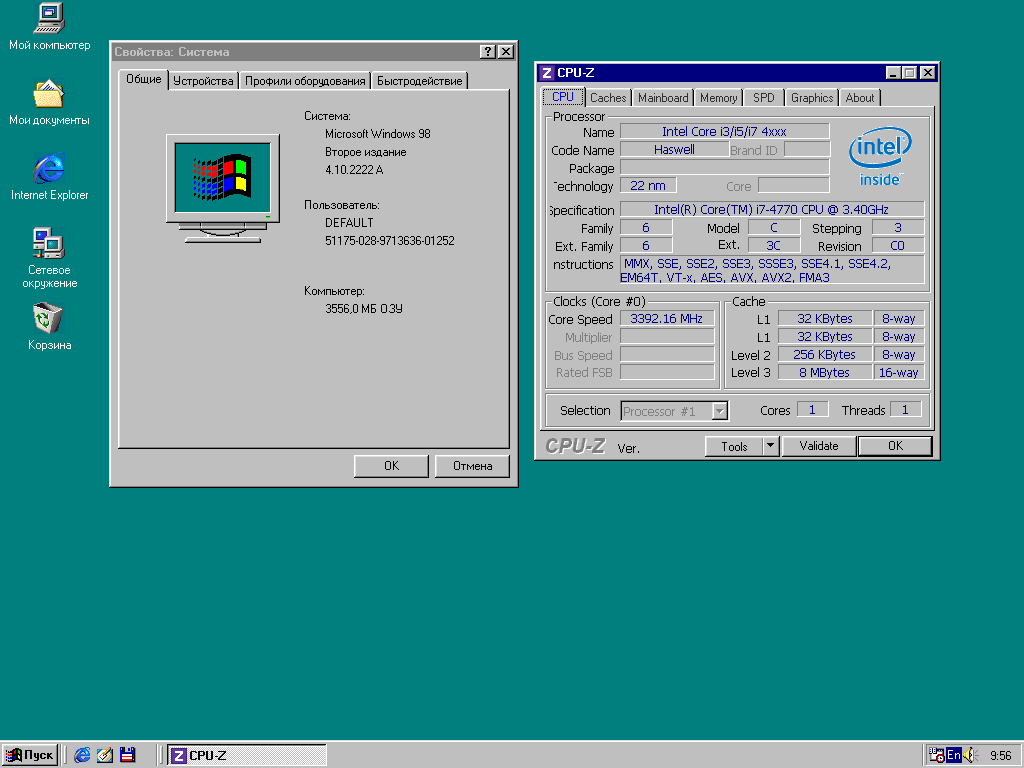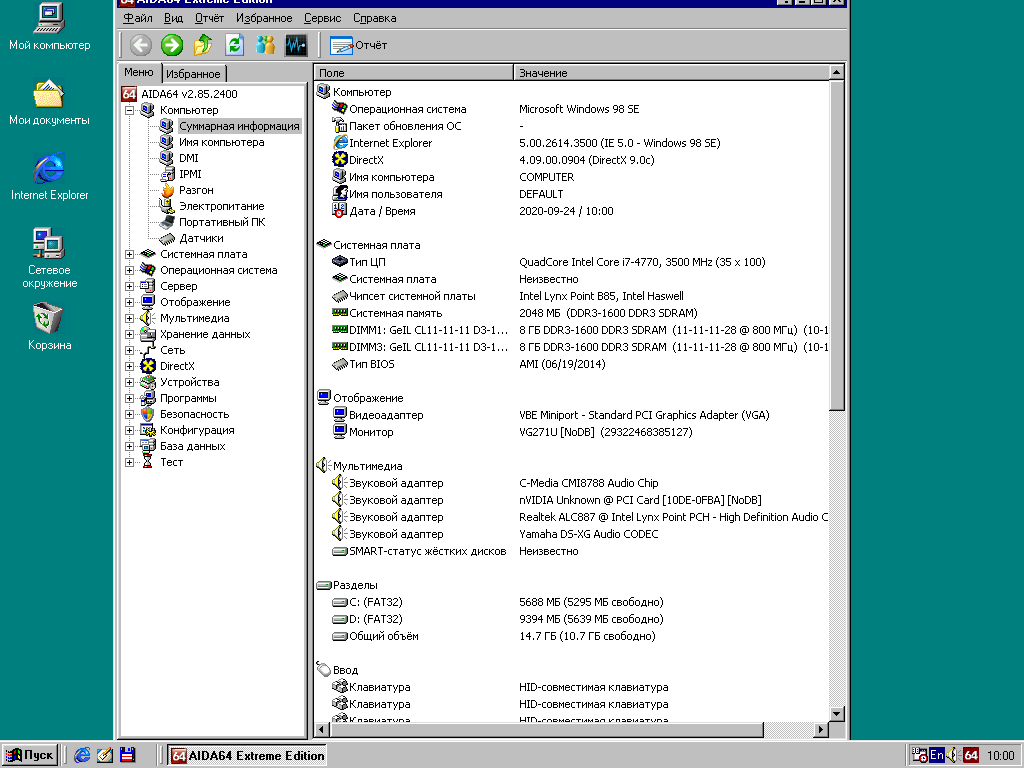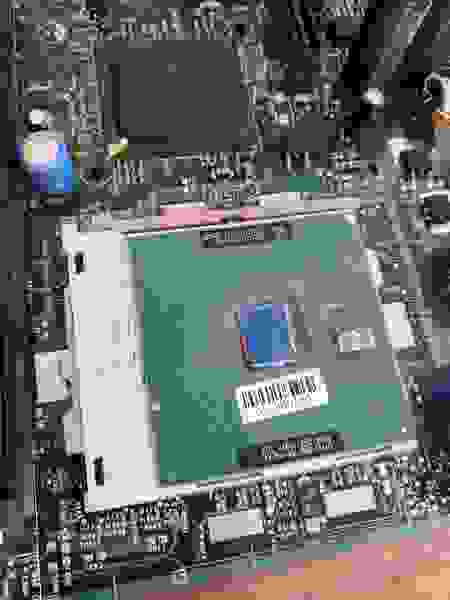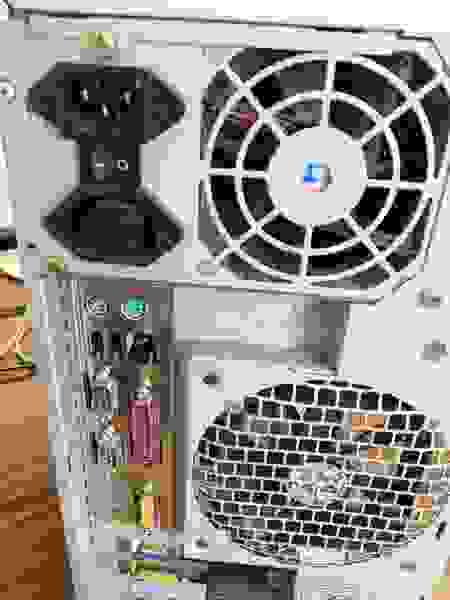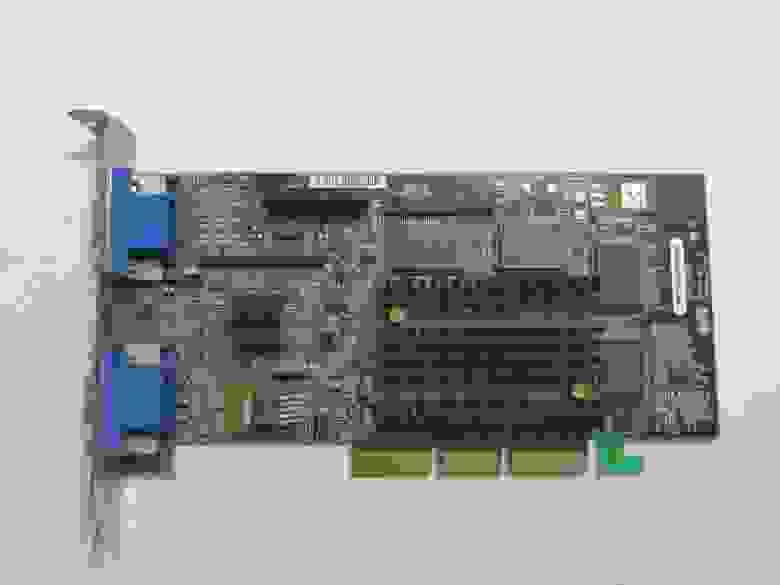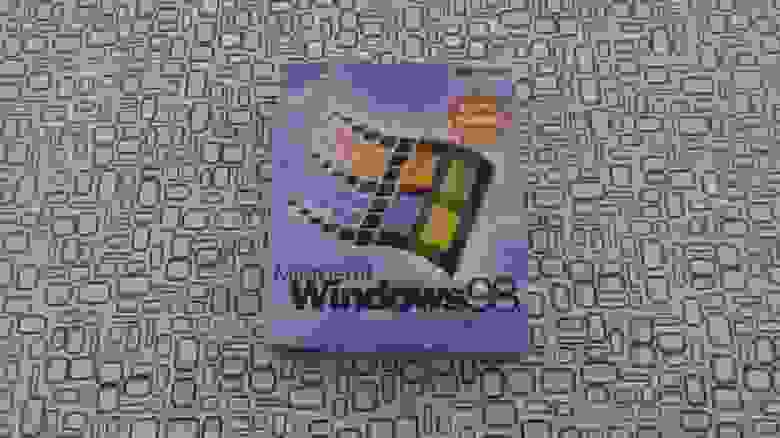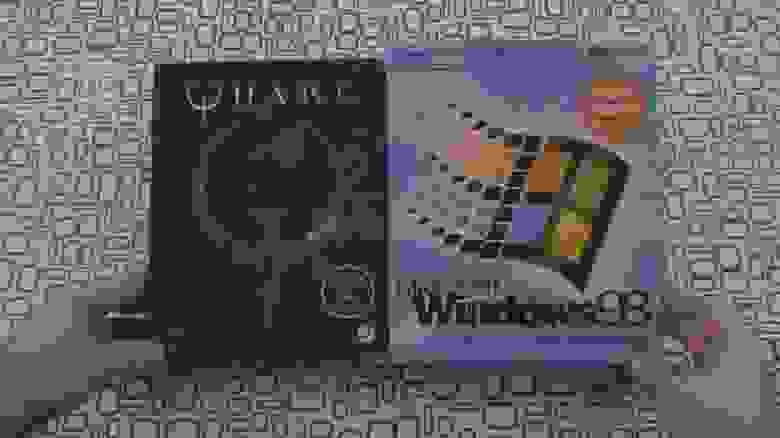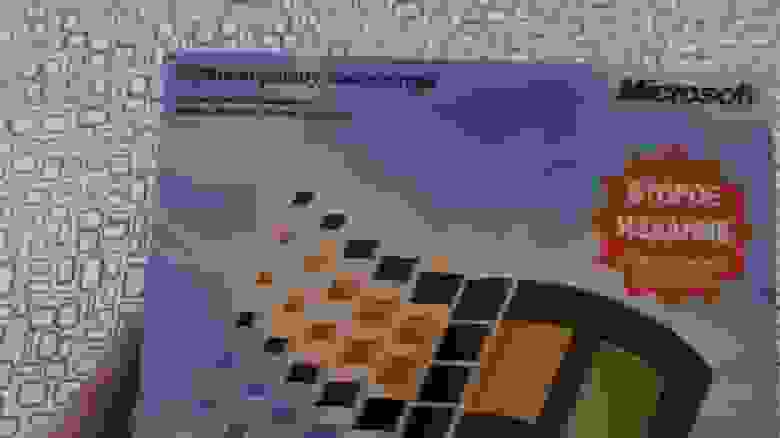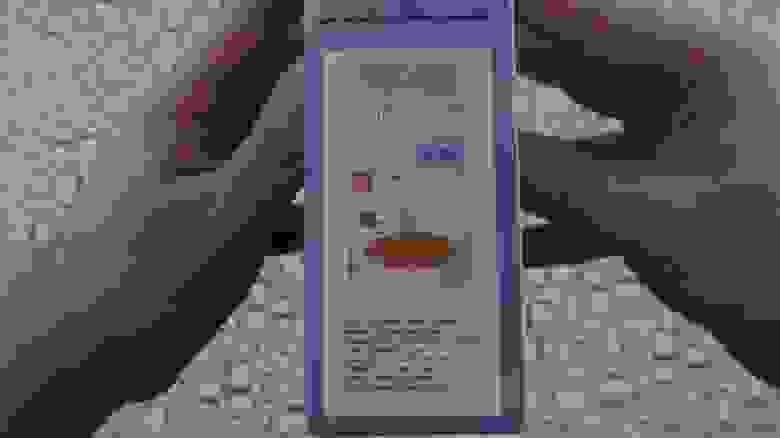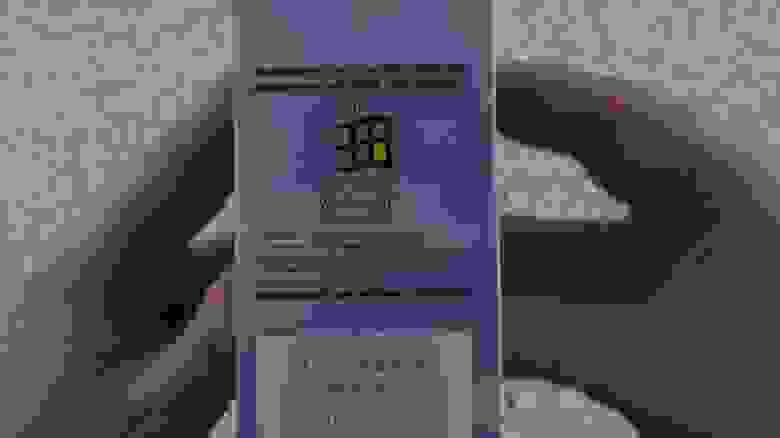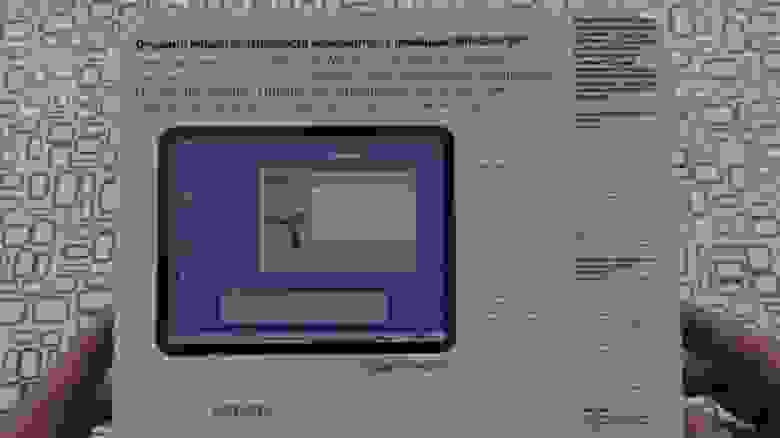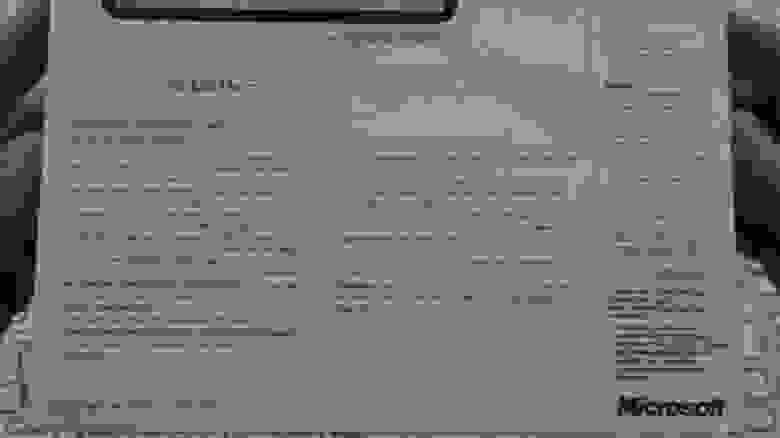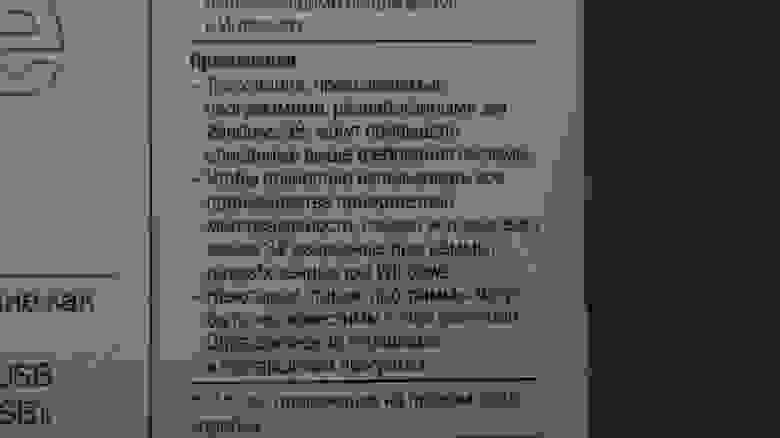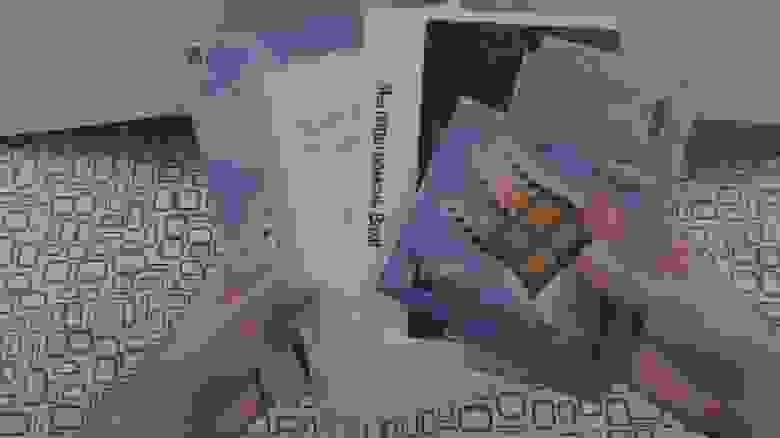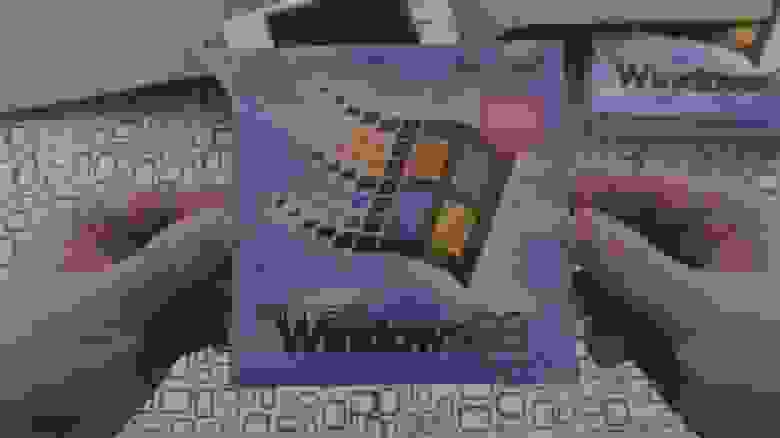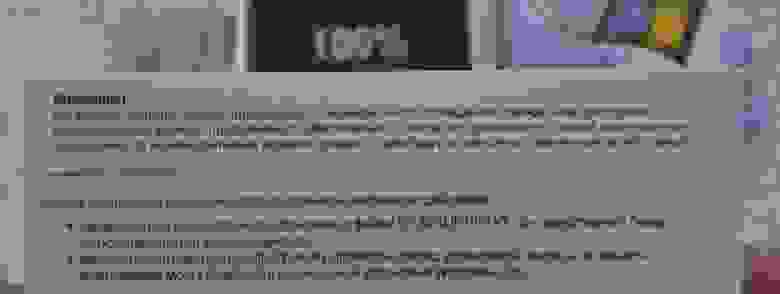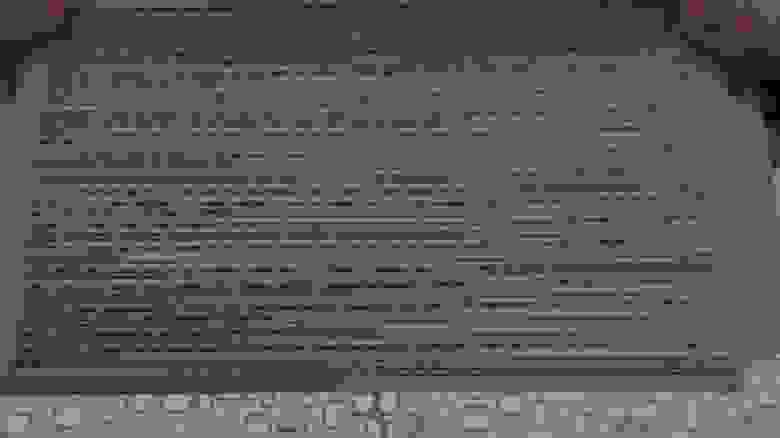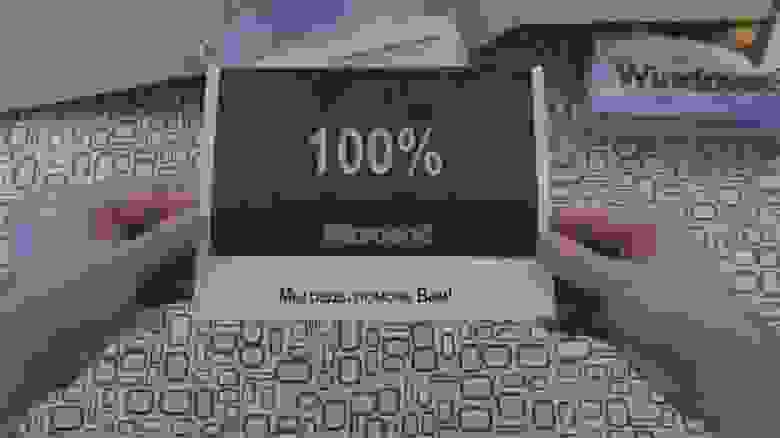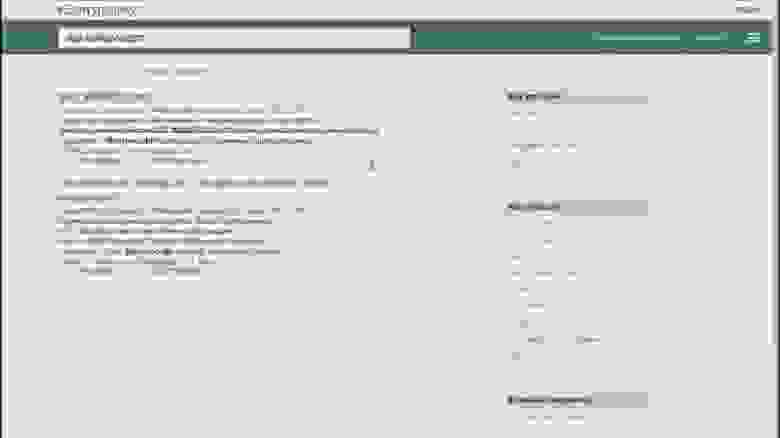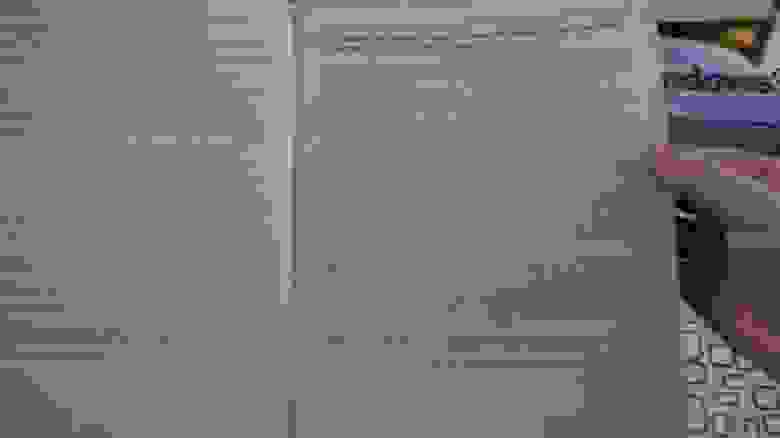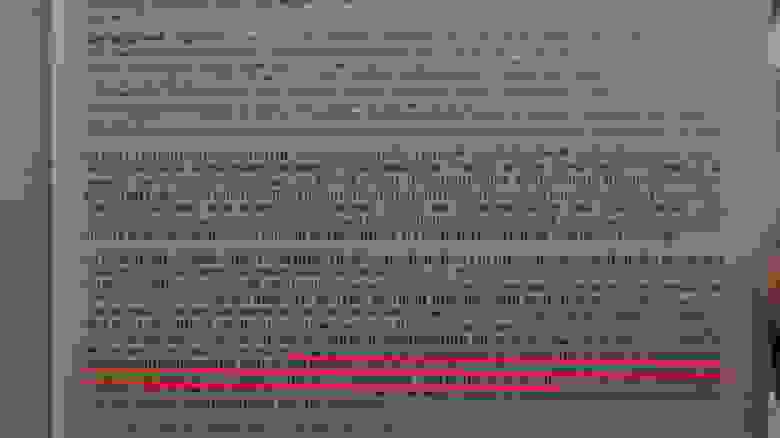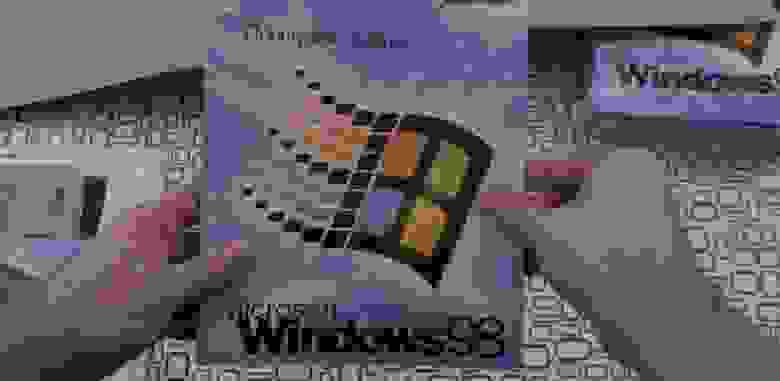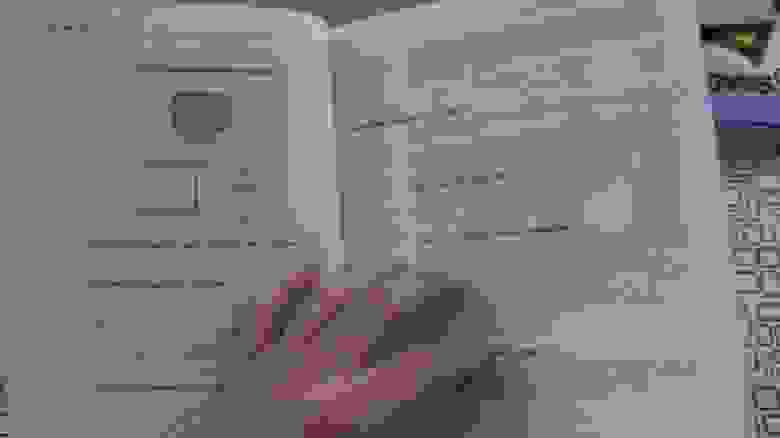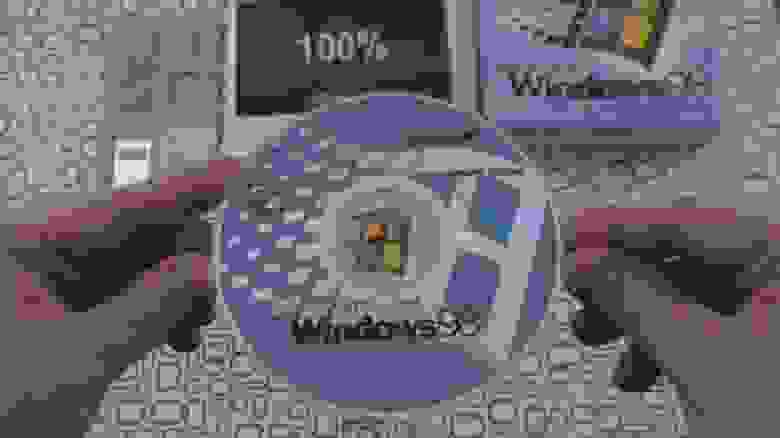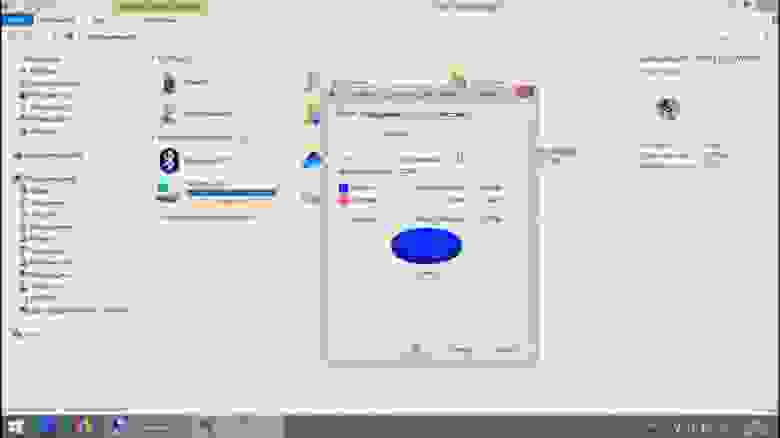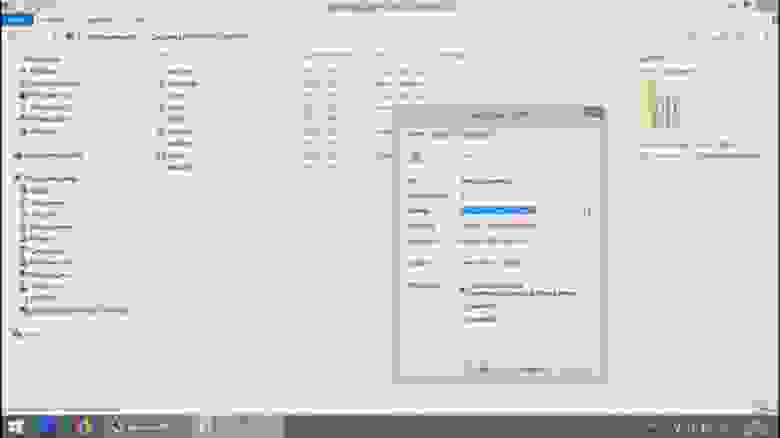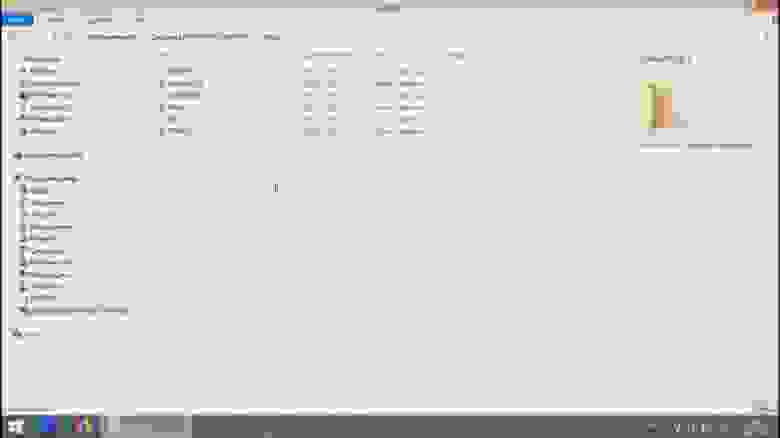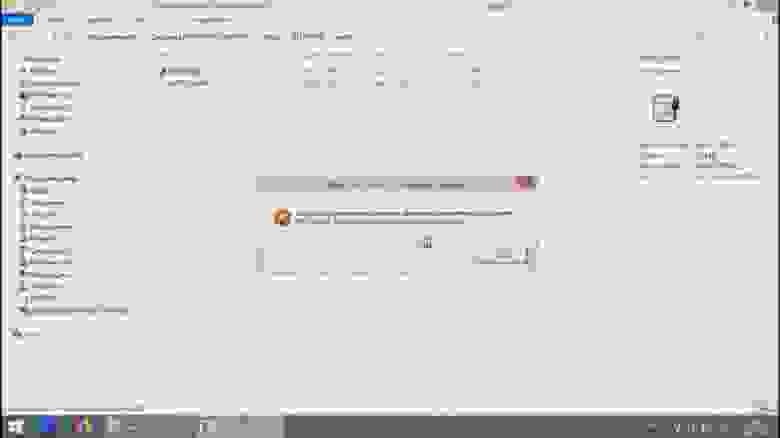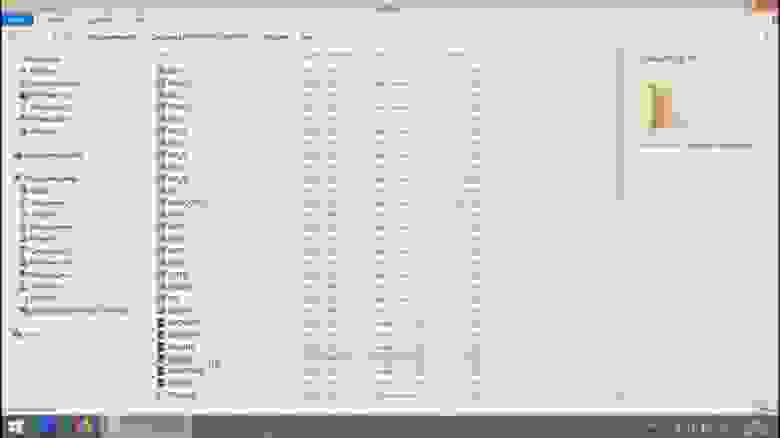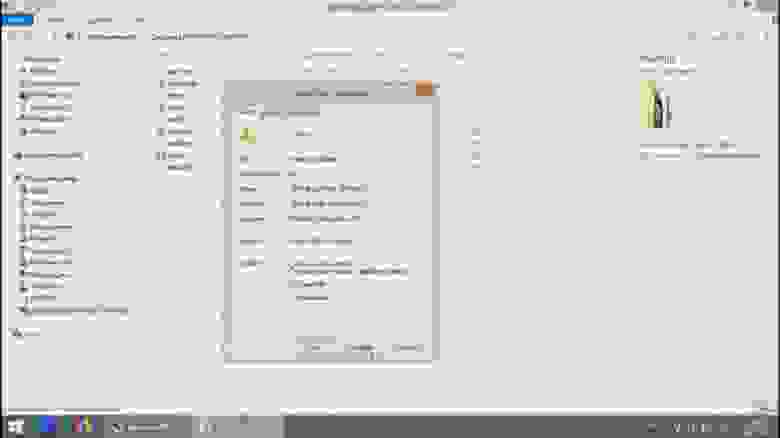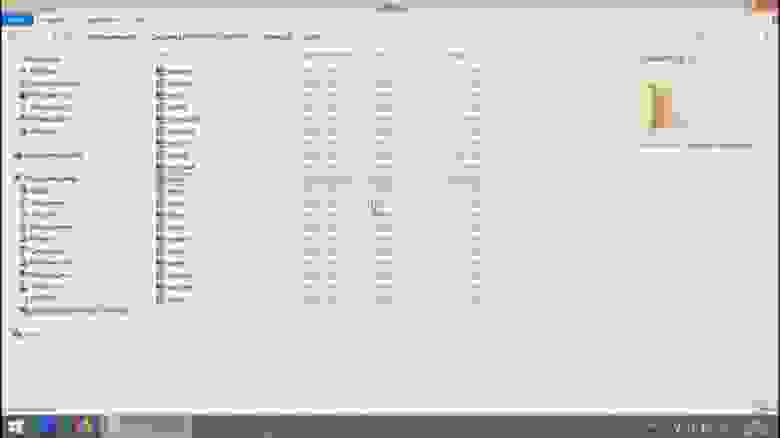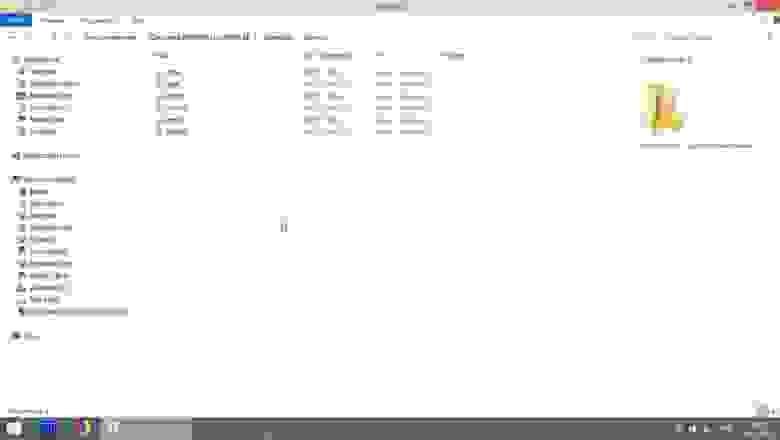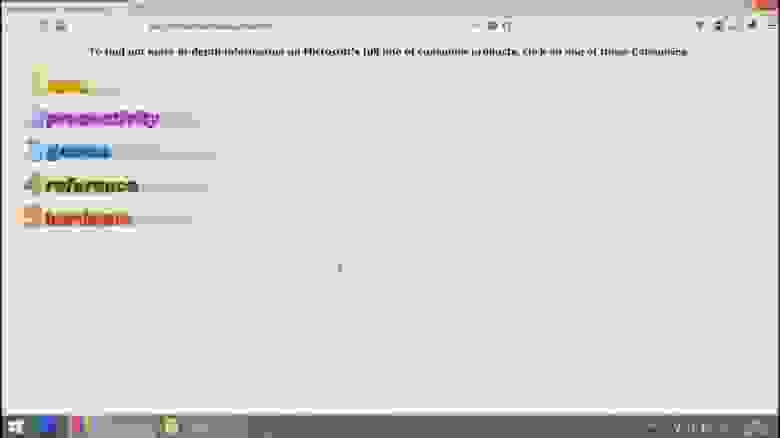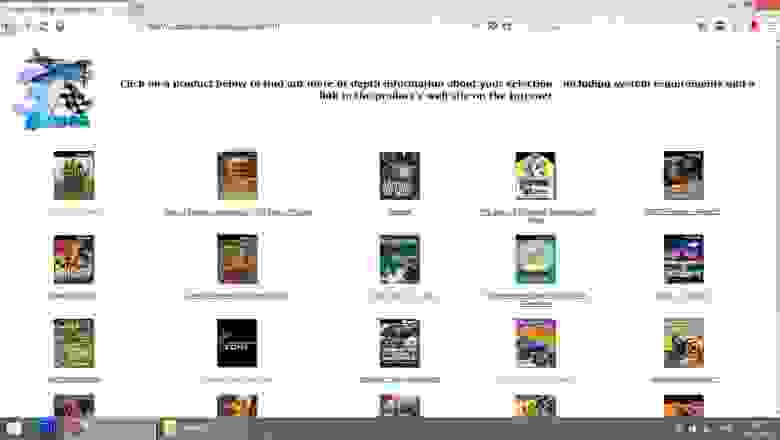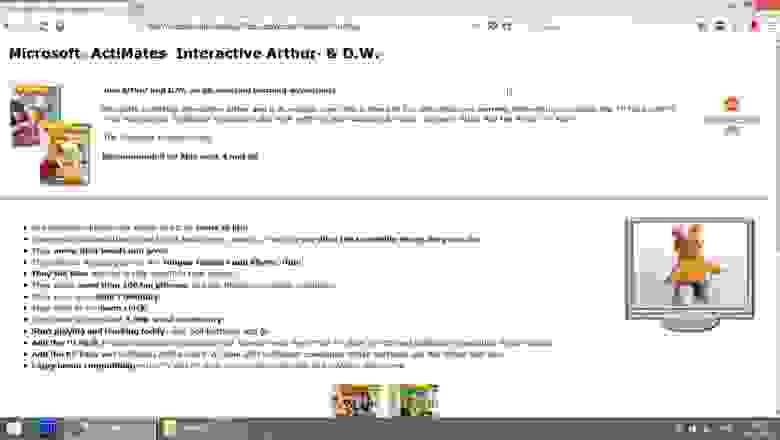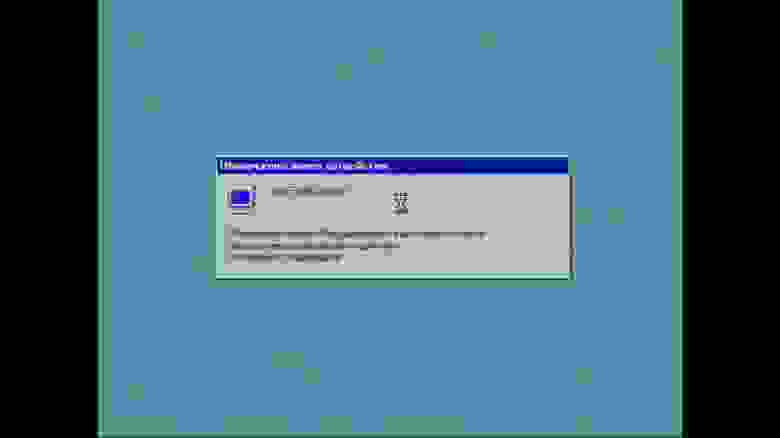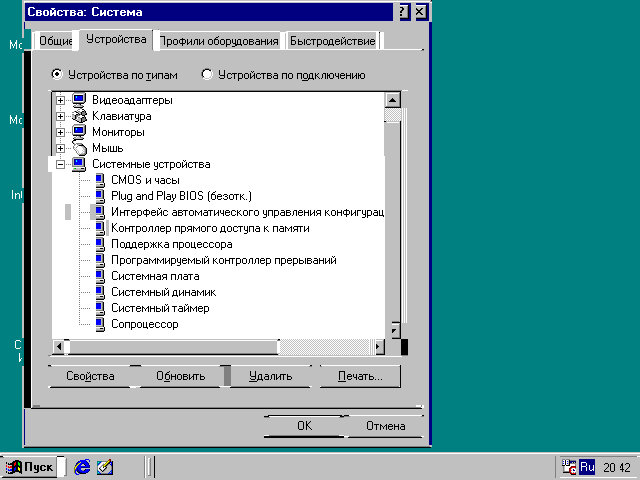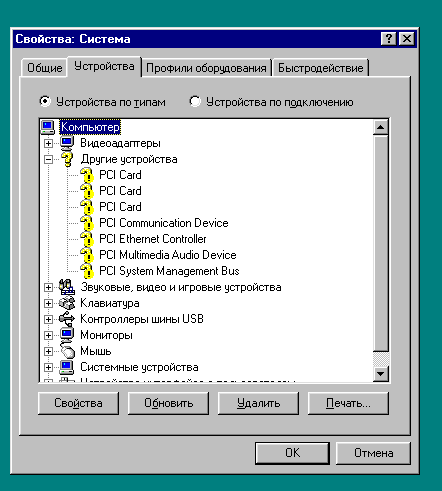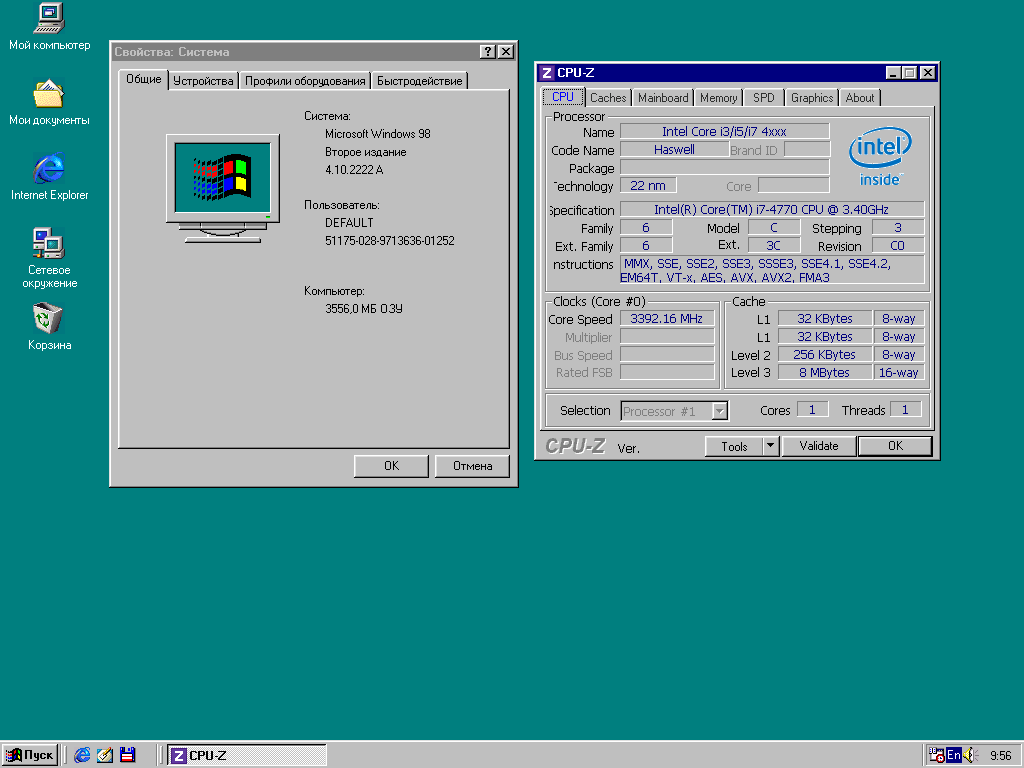Решил поделиться своим рецептом, как я установил Windows 98SE на относительно современный ПК. На Интернет форумах много сообщений, что Windows 98SE не устанавливается на современные ПК, не запускается на PCI-e видеокартах и т.п., поэтому статья может быть полезна тем, кто хочет позапускать старые звуковые карты типа Aureal Vortex 2, поностальгировать или просто ради спортивного интереса.
Сразу озвучу конфигурацию своего ПК, на котором я добился положительного результата: процессор Core i7-4770, материнка на чипсете В85 со слотом PCI через PCI-мост, 16Гб RAM, видеокарта GeForce 960, SSD 16Гб — самый дешевый, который я нашел на AliExpress. Подробную инструкцию установки Windows 98SE я приводить не буду — только ключевые моменты.
На моем ПК стоят ещё 2 других SSD под Windows XP и 7ку, поэтому в BIOSе у меня SATA настроен в режиме AHCI (не IDE). На удивление Windows 98SE установилась в режиме AHCI совершенно без проблем, как будто на старый IDE HDD, а вот Windows XP/2003 без специального драйвера в режиме AHCI никогда не установится. Но зато Windows 98SE просто так не установится если в ПК установлено более 512 Мбайт оперативной памяти, поэтому после первого этапа установки, после первой перезагрузки нужно загрузиться в коммандном режиме (у меня в autoexec.bat прописан запуск Norton Commander) и заменить пропатченным менеджер памяти HIMEM.SYS, VCACHE.VXD и VMM.VXD. Патч называется «Patch_win98se_for_full_memory_access.Multi (rus)». У меня всегда во время диагностики оборудования 1 раз выскакивает синий экран, но после перезагрузки установка продолжается до конца уже без проблем.
Вот так выглядит экран после установки:
разрешение 640*480, 16 цветов, какие то артефакты на моей GeForce 960 и самое интересное — в Диспетчере устройств нет никаких PCI устройств, компонентов чипсета и т.п. Я долгое время полагал, что Windows 98SE не понимает шину PCI-e, не видит современный чипсет, который не поддерживает шину PCI, думал, что нужно установить патч PCI-e, которого нет для Windows 98. А вот буквально недавно я случайно нашел решение. После установки сначала установил патч ядра KernelEx-4.5.2 , а потом зашел в Диспетчер добавления устройств и решил попробовать добавить PCI-шину. Сразу после этого начали обнаруживаться всякие PCI-to-PCI Bridge, обнаружилась Asus Xonar DGX, которая торчала в PCI-е слоте и другие устройства:
Ради эксперимента я ещё раз переустановил Windows 98 и добавил PCI-шину без KernelEx — не заработало, PCI-устройства не инициализировались и даже после последующего добавления KernelEx. Сначала KernelEx, потом PCI-шина.
Далее нужно настроить видеокарту — для этого не обязательно покупать старую. Устанавливаем драйвер VBEMP 9x Project — универсальный (для любых видеокарт) VESA/VBE видеодрайвер для архитектуры Windows 9x, выдаёт 32-битный цвет на Рабочем столе в разрешении до 2560*1600. Вообще nVidia фициально выпустила драйвер под Windows 98 для жифорсов 6000й серии (81.98), но есть неофициальный драйвер 82.69, установить который на русскоязычную версию Windows 98SE можно только вручную (не через setup). В inf которого прописаны вплоть до GeForce 9800. Я ради эксперимента купил GeForce 7300 на слоте PCI-e — всё отлично заработало вопреки многим сообщениям, что Windows 98 не работает с видеокартами на слоте PCI-e, игры тоже пошли. К сожалению, на Windows 98 gpu-z не запускается, поэтому показываю через AIDA64:
Чтобы USB-флешки заработали нужно установить драйвер nusb, лучше брать последнюю версию 3.6. Ещё куча драйверов для старых девайсов ftp://ftp.dyu.edu.tw/pub/Hardware/stuff/multimedia/
Ну вот и всё для базовой настройки — дальше ничего сложного. Запускать Windows 98 удобней с отдельного SSD на рабочем ПК, чем собирать отдельный старый-ретро системный блок. Мне Windows 98 нужна была, чтобы потестировать свою Yamaha 744 — это единственная звуковая карта на слоте PCI с качественным OPL3 FM-синтезатором, возможно теперь куплю ещё Aureal Vortex 2. Если же кому то нужен современный ПК со слотом ISA для особенных плат, то можно собрать ПК на сокете 1150 MBC-6605 или на сокете 1151 MS-98L9 V2.0 под Интел процессоры 7th/6th поколения.
Большая проблема именно с оперативной памятью… Намного проще Windows ME поставить. теоретически Windows 98 поддерживает 2гб оперативки но почему-то при загрузки она расценивает оперативную память и файл подкачки как одну общую в итоге если стоит 1гб оперативной памяти то она видет ее как 2. и не загружается, читал статью где Бета-тестор на стадии тестирования RC win98 поставил Windows на сервер с 1гб ОЗУ то она перестала загружаться (на сервере ОЗУ были по 16МБ) как только он вынимал 1 планку все начинало работать в норме. Он доложил о данной проблеме в Microsoft но те в ответ сказали что сроки релиза уже близко данной проблемой они не займутся и кто будет ставить такое количество ОЗУ на PC.
Пути решения данной проблемы: их 3!
1я существует патч испарвляющий данный баг и позволяет работать с 2GB+ Patch_win98se_for_full_memory_access.Multi (rus)
Но проблема заключается в том что он ставится после того как установишь винду, как я делал брал старый компьютер PIII 1.4Ghz в котором 3*512мб ОЗУ (оставлял только 512мб) подключал HDD ставил туда win98, патчил и подключал уже к установленному компьютеру Intel Xenon 5450 c 4GB ОЗУ DDR3 все работало. Теоретически можно обойтись без таких махинаций если достать 1GB DDR3 (в природе я таких встречал но у меня не было в наличии, как вариант заказать у китайцев) отсоединить видеокарту и чтобы он запускался с интегрированной, тогда под видео память от основной отгрызется, и критический порог будет меньше. Но это только мое предположение и догадка!
2й вариант создать Live CD WIN98 (инструменты для его создания находятся образах лицензионного диска в папке TOOLS а инструкцию на русском языке на сайте Microsoft и она там до сих пор есть) с загрузочного диска я запускал на любой машине способ ПРОВЕРЕН на 100% с одним условием наличием раздела fat32 На HDD (нужен для хранения временных файлов и установки драйверов самой LIVE OS) как вариант улучшения записать данный образ не на CD а на флешку с FAT32 загрузочным разделом с помощью Программы UltraISO, но она не будет работать на всех компьютерах (все зависит от самого контроллера флешки, USB Контроллера на MB и драйверов) с USB 3.0 100% не катит.
3й вариант поставить вышеупомянутую Win ME до 2 ГБ поодерживат без проблем Сам ставил. как вариант можно поставить Поставить патч потом на 2GB+
P.S. Данные патчи не позволяют ОС Работать с большими обьемами ОЗУ а лишь ИГНОРИРОВТЬ наличие таковых. т.е. ОС будет использовать и резервировать меньше чем у вас установлено, не допуская критического придела. и 2е самое оптимально количество ОЗУ для Win98 3шт по 256 МБ ))))
Содержание
- Установка Windows 98 на современный ПК
- Есть ли жизнь под Windows 98, часть первая — про железо
- Платформа (материнская плата + процессор)
- Память
- Корпус
- Видеокарта
- Звуковая карта
- Сетевая карта
- Дополнительные платы расширения
- Сменные носители информации
- Жесткий диск
- Сборка
- Установка ОС
- Установка windows 98 на современный ноутбук
- 4 ответа 4
- Windows 98SE — коробка, содержимое диска, установка (видео и текстовой обзор — на выбор)
Установка Windows 98 на современный ПК
Решил поделиться своим рецептом, как я установил Windows 98SE на относительно современный ПК. На Интернет форумах много сообщений, что Windows 98SE не устанавливается на современные ПК, не запускается на PCI-e видеокартах и т.п., поэтому статья может быть полезна тем, кто хочет позапускать старые звуковые карты типа Aureal Vortex 2, поностальгировать или просто ради спортивного интереса.
Сразу озвучу конфигурацию своего ПК, на котором я добился положительного результата: процессор Core i7-4770, материнка на чипсете В85 со слотом PCI через PCI-мост, 16Гб RAM, видеокарта GeForce 960, SSD 16Гб — самый дешевый, который я нашел на AliExpress. Подробную инструкцию установки Windows 98SE я приводить не буду — только ключевые моменты.
На моем ПК стоят ещё 2 других SSD под Windows XP и 7ку, поэтому в BIOSе у меня SATA настроен в режиме AHCI (не IDE). На удивление Windows 98SE установилась в режиме AHCI совершенно без проблем, как будто на старый IDE HDD, а вот Windows XP/2003 без специального драйвера в режиме AHCI никогда не установится. Но зато Windows 98SE просто так не установится если в ПК установлено более 512 Мбайт оперативной памяти, поэтому после первого этапа установки, после первой перезагрузки нужно загрузиться в коммандном режиме (у меня в autoexec.bat прописан запуск Norton Commander) и заменить пропатченным менеджер памяти HIMEM.SYS, VCACHE.VXD и VMM.VXD. Патч называется «Patch_win98se_for_full_memory_access.Multi (rus)». У меня всегда во время диагностики оборудования 1 раз выскакивает синий экран, но после перезагрузки установка продолжается до конца уже без проблем.
Вот так выглядит экран после установки:
Сразу после этого начали обнаруживаться всякие PCI-to-PCI Bridge, обнаружилась Asus Xonar DGX, которая торчала в PCI-е слоте и другие устройства:
Ради эксперимента я ещё раз переустановил Windows 98 и добавил PCI-шину без KernelEx — не заработало, PCI-устройства не инициализировались и даже после последующего добавления KernelEx. Сначала KernelEx, потом PCI-шина.
Далее нужно настроить видеокарту — для этого не обязательно покупать старую. Устанавливаем драйвер VBEMP 9x Project — универсальный (для любых видеокарт) VESA/VBE видеодрайвер для архитектуры Windows 9x, выдаёт 32-битный цвет на Рабочем столе в разрешении до 2560*1600. Вообще nVidia фициально выпустила драйвер под Windows 98 для жифорсов 6000й серии (81.98), но есть неофициальный драйвер 82.69, установить который на русскоязычную версию Windows 98SE можно только вручную (не через setup). В inf которого прописаны вплоть до GeForce 9800. Я ради эксперимента купил GeForce 7300 на слоте PCI-e — всё отлично заработало вопреки многим сообщениям, что Windows 98 не работает с видеокартами на слоте PCI-e, игры тоже пошли. К сожалению, на Windows 98 gpu-z не запускается, поэтому показываю через AIDA64:
Чтобы USB-флешки заработали нужно установить драйвер nusb, лучше брать последнюю версию 3.6. Ещё куча драйверов для старых девайсов ftp://ftp.dyu.edu.tw/pub/Hardware/stuff/multimedia/
Ну вот и всё для базовой настройки — дальше ничего сложного. Запускать Windows 98 удобней с отдельного SSD/HDD на рабочем ПК, чем собирать отдельный старый-ретро системный блок. Мне Windows 98 нужна была, чтобы потестировать свою Yamaha 744 — это единственная звуковая карта на слоте PCI с качественным OPL3 FM-синтезатором. Если же кому то нужен современный ПК со слотом ISA для особенных плат, то можно собрать ПК на сокете 1150 MBC-6605 или на сокете 1151 MS-98L9 V2.0 под Интел процессоры 7th/6th поколения.
Источник
Есть ли жизнь под Windows 98, часть первая — про железо
Я люблю копаться со старым железом. Взять какую-нибудь старую железку и привести её в пригодное для использования состояние доставляет мне удовольствие. За хобби я это не считаю, потому что не последователен — развлекаюсь только с тем, что в руки попадётся. Обычно не бегаю за конкретными вещами и коллекцию не собираю, стараюсь к выбору «пациентов» подходить с прагматичной точки зрения — старые сервера, ноутбуки и т.п., что ещё можно приспособить для каких-то практических целей. К примеру, если взять двухпроцессорную материнскую плату второй половины нулевых на Socket 771, то в неё можно недорого воткнуть пару Xeon и 32 гигабайта FBDIMM и получить довольно бюджетную платформу для виртуальных машин, которым важнее память, чем процессор.

Но сейчас что-то накатило и захотелось просто из любви к искусству пару-тройку конфигураций компьютеров собрать и успокоиться. Началось, по-моему, с давно валявшегося системного блока на Pentium 3, который ушел на покой не так уж давно — работал печатной машинкой и крутил программы на FoxPro под DOS, а вот 1С уже не потянул. Туда поставили современный смайлик Pentium4 на котором 1С уже запускалась за терпимое время, а P3 лег на полку.
А на днях как-то совпало, что одновременно прочитал несколько статей по сборке ретроПК, набрёл на пару тематических каналов на youtube и захотелось вот.
Большей частью ретроПК собирают для того, чтобы запускать старые игры — если чем-то не устраивает игра на эмуляторах. Лично меня эмуляторы пока устраивали, потому игры — не то, из-за чего я решил заняться сборкой. Больше просто из любви к искусству. Захотелось. Но игры всё же будут шкалой, по которой будут измеряться сборки.
Сборки — потому что одной универсальной, на которой нормально пойдут игры от Digger до Quake 3, не обойтись. Есть варианты, которые позволяют с помощью некоторых ухищрений максимизировать количество нормально запускаемых игр и собрать компьютер, на котором можно играть как в Maniac Mansion и Wing Commander, так и в Unreal Tournament и Deus Ex. У меня, правда, подходящих деталей под рукой нету, потому придется танцевать от имеющегося, потихоньку подыскивая интересные варианты на будущее.
Платформа (материнская плата + процессор)
Старый системный блок, который взял за отправную точку. Ещё производства Vist, если кто помнит такую контору.
Подозреваю, что материнская плата в нём не менялась с момента покупки — я её еле вытащил, настолько плотно была зажата блоком питания (корпус ещё из тех, где БП нависал над материнской платой, а не находился сверху). Плата оказалась Intel D815EEA — 815 чипсет, поддержка процессоров до Coppermine, памяти до 512 мегабайт (ограничение чипсета). AGP, 5PCI, AMR, встроенные видео и звук, но сети нет.
Используя её, как отправную точку, решил собирать компьютер для игр конца девяностых — начала нулевых. То есть поздний DOS и ранний Windows (9x-ME), по железу — примерно 2001-2002 год.
XP на это железо поставить можно, конечно, но решил всё же остановиться на Windows 98SE — для аутентичности. В те времена ХР ещё только появлялась и довольно много людей держали NT/2000 для работы и интернетов и 9х для игр. Большинство же домашних пользователей не заморачивались и пользовались до выхода ХР только 9х. Я тоже решил не заморачиваться. Плюс было интересно, можно ли сегодня использовать систему на Windows 98 как полноценный компьютер (с учетом железа, конечно).
Процессор на материнской плате был Pentium 3 1000EB — ядро Coppermine, кэш 256 килобайт, шина 133 мегагерца, множитель, соответственно 7,5. Практически максимум, который поддерживает эта плата (1100 и 1133 были редки, так что можно считать просто максимумом).
Но мне захотелось всё же воткнуть сюда процессор на ядре Tualatin. Пусть материнская плата его и не поддерживает, но оторвав, изогнув и замкнув несколько ножек, можно было установить Tualatin на плату с поддержкой Coppermine. Да, можно было бы покопаться паяльником в гнезде процессора, но процессор не так жалко ковырять, как материнскую плату. Потому параллельно с играми с имеющимся железом решил поискать Celeron Tualatin. Pentium 3 Tualatin встречался реже и сегодня за него просят много денег, а процессоры Celeron до сих пор можно купить за 1-2 доллара.
В итоге Celeron нашелся, да не один — а с материнской платой Chaintech 6OJA3T, родным кулером и 512 мегабайтами памяти. На плате была пара вздувшихся конденсаторов, но запустилась она нормально, потому я решил в качестве платформы использовать её.
Во-первых, 6 PCI против 5 у Intel. Во-вторых, поддержка Tualatin без игр с паяльником. Ну и в-третьих — поддержка разгона без загибания ножек у процессора. А то как это — иметь Celeron и не поставить его на шину 133? На 150-170 ставить не обязательно, но на 133 — просто необходимо. Смайлик.
Кондёры быстренько перепаяли и я потихоньку приступил к сборке.
Память
Память решил оставить ту, что пришла с Chaintech. В крайнем случае поменяю, небольшой запас есть.
Корпус
Дальше надо было выбрать корпус. Старый использовать не хотелось, потому просто выбрал самый старый из удобных для сборки.
Это оказался какой-то из близких родственников Inwin S500 — уже с дыркой на боку напротив процессора (то есть с учетом pentium4 делался), но ещё без USB-портов на передней панели. S506, по-моему. Думаю, что это в меру аутентично для начала нулевых. Имеющиеся более аутентичные просто консервные банки, в которых копаться противно.
Не было корзины для жестких дисков, но это не проблема на данном этапе. В итоге либо переставлю из другого корпуса, либо поставлю диск в другое место — всё равно не планируется ставить большое количество дисков.
Блок питания взял первый попавшийся из рабочих. Какой-то безымянные на 300 ватт, в «плюсах» — разъем для подключения питания монитора, тоже примета той эпохи.
Заглушки для материнской платы нормальной не было — та, что на старом корпусе стояла, в новые корпуса просто так не встанет — крепление другое. Потому в запасах откопали универсальную, лишнего разве что отверстие под сетевую плату, но это не страшно. Лучше, чем дыру оставлять.
Видеокарта
Теперь надо было выбрать видеокарту. Идеальным выбором был бы Voodoo4 или Voodoo5, но их у меня нету. Voodoo3, впрочем, тоже.
Потому из имеющегося, наверное, стоило бы взять GeForce FX5200 или Radeon 9200SE как самые новые и самые быстрые. Может потом к ним и приду.
Но пока что решил взять Matrox G400. Потому что Matrox. Это бюджетный вариант с 16 мегабайтами памяти, но с возможностью подключения двух мониторов. Это сейчас на всех видеокартах минимум два выхода. А в те времена подключение второго монитора к той же карте было редкой возможностью, но для Matrox — практически стандартом. Плюс Matrox ещё делали видеокарты с четырьмя видеовыходами.
А в пару к G400 решил поставить 3dfx Voodoo 2. Потому что Voodoo. Ну и запуск игр времени господства 3dfx без использования эмулятора API Glide.
Кто не помнит/не знает — во второй половине девяностых существовало понятие «3D-ускорителя» — платы, которая занималась только обработкой трехмерной графики. Ставилась в дополнение к имеющейся видеокарте. Могла обмениваться данными через шину PCI, либо подключалась «на просвет» — монитор включался в ускоритель, а ускоритель кабелем-перемычкой подключался к видеокарте.
Звуковая карта
С играми под Windows звуковая карта не слишком важна, разве что в плане поддержки различных API трехмерного звука можно было повыбирать (EAX, A3D) да в качестве воспроизведения MIDI-файлов (FM-синтез или Wave Table, второе лучше). Но как раз в Windows разница в качестве воспроизведения MIDI стала стираться, карты начали использовать программные таблицы сэмплов в оперативке компьютера. Сегодня разница между встроенной звуковушкой и какой-нибудь audigy, конечно, есть, но не такая огромная, как между FM-синтезом и картами с Wave Table в DOS.
Так что основная задача при выборе карты для ретроПК — нормальная поддержка в чистом DOS (а не в DOS-сессии Windows). Обычно для этих целей берутся звуковые карты на шине ISA — чаще всего стараются найти Sound Blaster AWE32/64, при невозможности — что подвернётся под руку, начиная с ESS688.
В моём же случае ISA на материнской плате нету, значит надо было выбирать среди карт с шиной PCI и драйвером под DOS. Тут люди делятся на два лагеря — одни любят Aureal Vortex2, другие — Creative Sound Blaster Live!
Я ни к какому лагерю не принадлежу, танцую от наличия. В наличии у меня какая-то C-Media 8738 — самая распространенная бюджетная звуковая карта в наше время, карта на Aureal Vortex AU8810 — бюджетном варианте Vortex и SB Live! 5.1 Digital (SB0220). Само собой выбрал SB Live! Это довольно поздняя модель, потому про неё поговаривают, что с поддержкой DOS не всё хорошо, но в других местах утверждают, что всё нормально и даже предлагают драйвера. Надо пробовать.
Сетевая карта
Встроенной сетевой карты нет, так что придётся один слот израсходовать на дискретную. Сперва попробовал поставить 3COM 3C905C, но на неё как-то криво встали драйвера. Мне было лень разбираться, потому заменил её на первый попавшийся Realtek 8139, который завёлся без вопросов. Может потом вернусь к 3COM, но пока Realtek вполне устраивает.
Дополнительные платы расширения
Остается три свободных слота — так что добавить можно много чего.
В первую очередь добавятся дополнительные USB-порты, двух встроенных мало даже для ретроПК.
А вот во вторую и третью очередь пока нету ни идей, ни необходимости что-то добавлять. Можно SATA-контроллер, но не вижу смысла.
Возможно, что где-то в будущем SCSI добавится. Может ещё одна Voodoo2 для SLI-режима, если удастся поймать где-нибудь. Говорят, несколько лет назад их рублей по 300 продавали, но сейчас они явно перешли в статус антиквариата и начинаются где-то от 3000.
Сменные носители информации
Привод оптических дисков. Было бы забавно добыть многодисковый привод (CD-changer), но они, вроде бы, только в виде CD-ROM делались. А DVD читать уже хотелось. Обычно в те времена стоял пишущий привод для CD и читающий для DVD. Где-то в 2003 уже стали распространены комбо-приводы (чтение CD, запись DVD), массово пишущие DVD пошли где-то с 2005-2006. Причем тогда ещё надо было выбирать, какой вам стандарт нужен DVD+R или DVD-R.
CD-писалку для аутентичности я могу найти, на полке лежит парочка — Teac (кто помнит) и NEC. А вот с DVD-ROM хуже. Зато есть комбо-привод производства Toshiba 2003 года. Но если брать 2003 — то есть и ДВД-RW Pioneer тех же времён. Так что выбрать было из чего, надо было определяться работоспособностью.
Да и вообще, ставить именно аутентичное древнее железо в данном случае особого смысла не вижу — разве что оно дорого как память или стоит цель собрать именно то самое. Некоторые вообще усложняют себе задачу и ищут невскрытые коробки с деталями тех времён. И находят, как ни странно. А потом ищут нераспакованную коробку с Windows 98 или вообще с DOS. Смайлик.
Так что в итоге решил не морочить себе голову и не перебирать старые устройства в поисках работоспособного, а просто взял точно живой NEC, вроде бы 2005 года.
Дисководы для дискет. 5,25″ у меня нету ни дискет, ни приводов, так что в эту сторону даже не смотрю. А 3,5″ надо поставить обязательно, в те времена без дисковода было нельзя. Флэшки только-только начинали идти в народ в 2002-2003, объем был невелик, скорость работы и надежность тоже. Моя первая флэшка была на 32 мегабайта (вроде EasyDisk), проработала чуть больше года. Пишущие приводы тоже были далеко не у всех, да и болванки были не особо дёшевы. Так что объёмную информацию таскали на жестких дисках (и у таскателей жесткий диск часто жил в быстросъемном контейнере (mobile rack), а мелочевку носили дискетами. Изначально решил было поставить Alps, но, как выяснилось, тут дисковод ставится без передней панели — а у меня как раз есть Mitsumi со сломанной панелькой.
Жесткий диск
Тут некоторые предпочитают использовать карты памяти CF или SD через переходник на IDE, но я провел несколько экспериментов и решил, что с нормальным жестким дисков может сравниться только SSD. Но SSD рационально ставить только для постоянной работы за компьютером, а для эпизодического включения сойдёт и жесткий диск.
Я взял Seagate Barracuda 7200.10 80GB. Это, конечно, несколько более поздний диск, но он хотя бы не вызывает вопросов в плане состояния. Работает, SMART чистый. Есть несколько дисков на 40 гигабайт 2003-2004 года, но с ними не хочется связываться лишний раз. Пусть лежат. А всякую более раннюю мелочевку 2-20 гигабайт я давно пустил на магниты.
Сборка
Тут никаких тонкостей нет, это не DIP’ы в раннюю 386 втыкать. Ничем не отличается от сегодняшних компьютеров, только плат побольше и шлейфы пошире, но сами платы гораздо меньше нынешних видеокарт.
Жесткий диск из-за отсутствия корзины встал во внешний 3,5″ отсек. И осталось два свободных 5,25″
На 133 мегагерца процессор встал без вопросов, частота стала 1,6GHz, но для нормальной работы пришлось немножко поднять напряжение. После этого компьютер простоял ночь в prime95, все тесты прошел без ошибок. Память тоже работает на 133MHz. Выше базовую частоту решил не поднимать, и так нормально вышло.
В итоге получился Celeron Tualatin 1,6GHz, 512 MB RAM, Matrox G400+Voodoo2, SB Live! 5.1, HDD 80GB.
В 2001 году, если мне память не изменяет, у меня был AMD Duron 700MHz, 256 MB RAM, Riva TNT2 M64 и диск на 60GB. Звуковушка, по-моему, была Yamaha 724. Основной ОС тогда была Windows 2000, 98 стояла для игрушек, а ХР в качестве теста — переходить на неё или нет.
Установка ОС
Установка нормально прошла с загрузочного диска Windows 98SE. Дистрибутив, правда, был не «классический J3QQ4». Смайлик.
И не тот, что на фото. Подмигивающий смайлик.
Некоторые рекомендуют при установке Windows 98 использовать сборку 98IF, но я недолюбливаю чужие сборки. Больно много в них лишнего. Если уж использовать — то своё. Ну или оригинал, а потом добавлять необходимое.
Дальше надо было бы приступать к установке драйверов и необходимого программного обеспечения, но на этом этапе я решил усложнить себе жизнь. И вместо того, чтобы найти и скачать дистрибутивы на основном компьютере подумал — «А что, то, что я собрал — не компьютер? Вот пусть сам всё и качает.»
Хотя для начала всё же выдал удочку закинул необходимый минимум в виде драйвера видеокарты, архиватора и драйвера сетевой карты, чтобы не ударяться совсем уж в пуризм и поиски сетевой карты, которую 98SE поймёт без дополнительных драйверов.
Источник
Установка windows 98 на современный ноутбук
задача установить Windows 98 не повредив всего остального.
Т.к. 98 не дружит с NTFS думаю 2гига выдрать из (data). Потом может возникнуть проблема с несовместимостью оборудования (под «может возникнуть» я подразумеваю, что у меня вообще ничего не встанет, т.к. как минимум, HDD у меня подключены через SATA, и имеют немаленькие размеры, к тому же мне не известно как оно заработает с современными процессорами, и как 98 относится к большому количеству ОЗУ? )
Если предположим я смогу как нибудь установить 98, что мне нужно сделать чтобы предварительно сохранить загрузочную запись, а потом восстановить её и добавить туда ещё и 98.
мне это необходимо для работы tasm. как вариант думаю установить чистый DOS в связке с FAR manager. DOS вроде как ещё жив, и используется где-то.
4 ответа 4
Зачем мучить мозг и комп, поставьте VirtualBox и поселите там Windows или что хотите
Большая проблема именно с оперативной памятью. Намного проще Windows ME поставить. теоретически Windows 98 поддерживает 2гб оперативки но почему-то при загрузки она расценивает оперативную память и файл подкачки как одну общую в итоге если стоит 1гб оперативной памяти то она видет ее как 2. и не загружается, читал статью где Бета-тестор на стадии тестирования RC win98 поставил Windows на сервер с 1гб ОЗУ то она перестала загружаться (на сервере ОЗУ были по 16МБ) как только он вынимал 1 планку все начинало работать в норме. Он доложил о данной проблеме в Microsoft но те в ответ сказали что сроки релиза уже близко данной проблемой они не займутся и кто будет ставить такое количество ОЗУ на PC.
Пути решения данной проблемы: их 3!
1я существует патч испарвляющий данный баг и позволяет работать с 2GB+ Patch_win98se_for_full_memory_access.Multi (rus)
Но проблема заключается в том что он ставится после того как установишь винду, как я делал брал старый компьютер PIII 1.4Ghz в котором 3*512мб ОЗУ (оставлял только 512мб) подключал HDD ставил туда win98, патчил и подключал уже к установленному компьютеру Intel Xenon 5450 c 4GB ОЗУ DDR3 все работало. Теоретически можно обойтись без таких махинаций если достать 1GB DDR3 (в природе я таких встречал но у меня не было в наличии, как вариант заказать у китайцев) отсоединить видеокарту и чтобы он запускался с интегрированной, тогда под видео память от основной отгрызется, и критический порог будет меньше. Но это только мое предположение и догадка!
2й вариант создать Live CD WIN98 (инструменты для его создания находятся образах лицензионного диска в папке TOOLS а инструкцию на русском языке на сайте Microsoft и она там до сих пор есть) с загрузочного диска я запускал на любой машине способ ПРОВЕРЕН на 100% с одним условием наличием раздела fat32 На HDD (нужен для хранения временных файлов и установки драйверов самой LIVE OS) как вариант улучшения записать данный образ не на CD а на флешку с FAT32 загрузочным разделом с помощью Программы UltraISO, но она не будет работать на всех компьютерах (все зависит от самого контроллера флешки, USB Контроллера на MB и драйверов) с USB 3.0 100% не катит.
3й вариант поставить вышеупомянутую Win ME до 2 ГБ поодерживат без проблем Сам ставил. как вариант можно поставить Поставить патч потом на 2GB+
Источник
Windows 98SE — коробка, содержимое диска, установка (видео и текстовой обзор — на выбор)
Для русского пользователя лицензионная коробка с Windows — штука не то чтобы очень привычная. Поэтому мне показалось интересным рассмотреть, что же находится внутри русской коробки Windows 98SE, а так же немного прошерстить содержимое установочного диска. Под катом — текстовая версия информации из видео.
Внимание, траффик! В посте МНОГО фотографий и скриншотов!
Попала мне в руки эта коробка довольно просто, хотя и внезапно: зритель передачи Old-Hard предложил купить её за символическую сумму. Ну и как видите, я не удержался) Размера эта коробка довольно типичного для коробочных продуктов тех лет, хотя например и немного больше коробки того же Quake. Не очень понимаю, почему и нафига — содержимое в принципе уложилось бы и в меньшую коробку. Есть идея на эту тему? Пишите в комментариях!
Естественно, коробка покрыта воодушевляющими надписями, например обещание, что Windows 98 «улучшает работу компьютера». Любопытно, относительно чего он улучшает? Относительно Доса? Windows 95? OS/2? Windows NT? В общем, рекламщики такие рекламщики.
Следующий интересный момент — пометка на левой грани про совместимость с предыдущими операционными системами от Microsoft. Вполне верная пометка, ведь что-что, а обратная совместимость у них всегда получалась неплохо.
На правой грани коробки находится, так сказать, лицензионная наклейка. Не голографическая и не переливающаяся на солнце, увы. Над наклейкой находится совет покупать железо и софт, проверенный на совместимость с виндой. Оукей.
Задняя сторона коробки тоже наполнена кучей рекламных обещаний.
Кроме них там же находятся и минимальные системные требования: 486 процессор на 66 мегагерц, 24 мегабайта оперативной памяти и диск в районе 256 мегабайт. Не поленились указать даже привод компакт-дисков, мышь и VGA монитор! А вот необходимость флоппика и клавиатуры не указали, их наличие как-бы подразумевается, в отличии от той же мышки.
Так же на коробке честно указано, что это минимальные требования для самой операционки, и у программ под неё требования могут быть повыше. Опять же — вполне логично.
На у теперь — заглянем внутрь коробки, ибо сколько можно ходить вокруг да около. Наполнена она добротно.
Во-первых, внутри находится компакт-диск в картонной коробочке. Увы, коробочка не пластиковая, но может для большой коробки такой вариант и предпочтительней. На задней стороне картонки с диском находится серийный ключ, ибо как же без него. А ещё там есть дельный совет, что если вы не согласны с лицензионным соглашением — не устанавливайте этот продукт, а верните за него деньги в магазине.
Дальше идёт конверт из плотной бумаги, снова покрытый надписями о том, что или соглашайтесь с лицензией, или не пользуйтесь продуктом. Интересно, что конверт выглядит так, будто он предназначен для размещения двух дискет. Но тут у нас только одна, это загрузочный диск с MS-DOS.
Дело в том, что загрузка с компакт-диска по-настоящему повсеместной стала несколько позже, так что загрузка с дискеты DOS — для запуска установки с компакт диска — не кажется чем-то странным.
А дальше у нас идёт чертовски позитивная надпись на регистрационной анкетке.
Следующая часть макулатуры — список адресов для отправки той самой регистрационной карты. Адрес для жителей России — в наличии.
Правда открытые источники подсказывают, что «ЗАО Майкрософт» с таким почтовым индексом уже было ликвидировано, причём не так уж давно, всего-то в конце 2011 года. Видимо сейчас эта компания зарегистрирована в России как-то иначе, а значит высылать регистрационную карточку уже поздновато.
Далее идёт текст лицензионного соглашения об ограниченной гарантии, часть того самого текста, который никто и никогда не читает. А ведь там наверняка есть нечто интересное, если перевести с юридического на человеческий. Вот вам например любопытный факт: в случае каких-либо проблем компания microsoft готова возместить пользователю сумму в максимум 5 долларов США. Такие дела.
Ну и наконец, последним в списке документов идёт толстенная, 128-страничная книга «приступая к работе». Довольно дельная на самом деле книжка, этакий курс молодого бойца. Тут хватает советов и о процессе установки винды, и про использования её после установки; и для тех, кто переходит со старых версий Windows, и для тех, кто впервые используют компьютер. В общем, достаточно интересный документик, написанный, как мне показалось, достаточно адекватным языком.
Далее — несколько интересных моментов по поводу содержимое диска.
Хотя сам диск забит почти под завязку, собственно установщик операционки занимает только 112 мегабайт.
Ещё примерно 96 мегабайт занимают дополнительные драйвера для всевозможных устройств: модемов, звуковых карт, скази адаптеров, принтеров и прочего безусловно полезного добра.
Папка tools занимает уже совсем немного, 29 мегабайт, и содержит, как понятно из названия, всевозможные утилиты и софтины. Специально выделю старые версии приложений из Windows 95, например — старенький вордпад, в современных версиях (Windows 8.1 x64) без дополнительных телодвижений не запускающийся.
Также в корне диска живёт папка addons, где прячется Microsoft Personal Web Server, позволяющий поднять на вашем компьютере очевидно что. Хотя не очень понимаю, почему его поместили отдельно, а не в папку tools.
И напоследок я оставил самую большую папку на диске — cdsamples, весит она аж 291 мегабайт.
Из них 170 — это рекламные видеоролики различных игрушек, приложений и даже железяк с лейблом microsoft. Видеоролики идут в бешеном разрешение 320×240, 8-битным цветом и битрейтом примерно в мегабит. Набор роликов на самом деле довольно любопытный с исторической точки зрения. Вот например вы знали, что Microsoft выпускала не только геймпады, но и рули?
Или что кроме встроенного в определённые версии Windows “звёздного юнги” microsoft выпускала и более навороченные пинболы?
В общем, если интересуетесь историей айти — рекомендую эти видяшки найти и посмотреть. Второй по размерам каталог – demos, в котором живут демки старых игрушек, а именно: Age of Empire, Гольф 1999, Motocross Madness (обязательно требующий трёхмерного ускорителя!), Monster Truck Madness 2 и уже упомянутый пинболл. И ни одного шутера от первого лица 🙁
Так же к игрушкам затесалось приложение для учёта финансов Microsoft Money 99. Опять таки, неплохой выбор.
Последний интересный элемент в папке cdsamples — это catalog. Название говорит само за себя — это каталог всё тех же софтинок и железяк, продаваемых microsoft. Опять таки, сегодня он интересен скорее из исторических соображений, но в то время наверняка был полезен как Microsoft, так и покупателю операционной системы.
Далее в видеоролике я показываю процесс установки системы, причём на настоящий компьютер, а не на виртуальную машинку. Но, думаю, здесь процесс установки системы многим и так известен, так что остановлюсь только на самых любопытных моментов.
Во-первых, мой диск из коробки почему то оказался незагрузочным, хотя выбранный второй пентиум с CD грузиться умеет, и я этой возможностью неоднократно пользовался. Так что идущая в комплекте загрузочная дискета пришлась очень кстати.
Во-вторых, setup.exe с компакт-диска можно запустить с чёртовой кучей ключей.
В-третьих: можно выбрать папку установки! Например, вам хочется, что-бы Windows была установлена в папку C:WIN98 или даже просто C:W? Да пожалуйста!
В-четвёртых: в Windows 95/98 можно выбирать набор компонентов при установке.
Ну и в пятых: хотя в процессе установки есть аж два этапа поиска подходящего оборудования, к определению монитора и видеокарты, а так же установке драйверов для них система приступила только ПОСЛЕ окончания установки и во время первой полноценной загрузки системы. Почему? Не знаю.
Ну и последнее — вот так выглядит система в 16-цветном режиме, без установки подходящих драйверов на видеокарту.
Теперь конечно можно было бы приступить к увлекательнейшему процессу доустановки недостающих драйверов и использованию компьютера для какой-нибудь полезной или интересной деятельности. Но это, скажем так, совсем другая история…
Источник
По-прежнему можно установить Windows 98 на большинство ПК с архитектурой x86, хотя вам, вероятно, придется использовать общие драйверы для некоторых устройств (видеокарты), а некоторые другие использовать не удастся.
Хотя сделать рабочий стол Windows 10 похожим на Windows 98 относительно легко, это не изменит ваши системные приложения по умолчанию и не позволит вам запускать определенные классические программы Windows. Однако вы можете сделать это с помощью запуск Windows 98 как «виртуальную» машину.
Можете ли вы установить Windows 98?
Установка Windows 98
Используйте загрузочную дискету Win98 (с поддержкой компакт-дисков) для загрузки компьютера. Вставьте компакт-диск с Win98 в дисковод для компакт-дисков. В командной строке A: введите X: Win98Setup..exe где X: ваш привод CD-ROM. Продолжайте установку.
Можете ли вы перейти на Windows 98?
Нет, вы не можете легко перейти на более раннюю версию операционной системы., и переход на Windows 98 был бы действительно плохой идеей: она менее безопасна, менее стабильна и гораздо менее мощна. Вам придется повторно сохранить свои данные в старых форматах, которые программы Windows 98 могут читать, и сделать их резервную копию.
Выпускает ли Microsoft Windows 11?
Microsoft собирается выпустить Windows 11, последнюю версию своей самой продаваемой операционной системы, на Октябрь 5. Windows 11 включает несколько обновлений для повышения производительности в гибридной рабочей среде, новый магазин Microsoft и является «лучшей Windows для игр».
Как я могу запускать программы Windows 98 в Windows 10?
Перейдите в вкладка «Совместимость» и установите флажок «Режим совместимости», чтобы убрать серый цвет раскрывающегося меню внизу и выбрать, в какой предыдущей версии Windows вы хотите запускать игру. Windows должна автоматически определять, сколько лет вашей игре.
Как сделать Windows 98 загрузочным USB?
файловая система может быть FAT или FAT32. Выберите «Быстрое форматирование» и «Создать загрузочный диск DOS». Найдите распакованные загрузочные файлы Windows 1998. Нажмите Пуск, чтобы отформатировать USB-накопитель и скопировать загрузочные файлы.
Как подключить мою виртуальную машину Windows 98 к Интернету?
После установки Windows 98 выполните следующие действия:
- Выберите меню «Пуск».
- Щелкните «Программы».
- Щелкните «Internet Explorer».
- Щелкните «Мастер подключения».
- Выберите «У меня есть существующая учетная запись в Интернете», затем нажмите «Далее».
- Примите выбор по умолчанию, затем нажмите «Далее».
- Выберите «Подключиться по моей телефонной линии».
- Нажмите кнопку «Далее.»
Загрузочный ли компакт-диск Windows 98?
Windows 98 CD уже загрузочные.
Могу ли я установить Windows 98 без дискеты?
Вы можете использовать Windows 98SE как загрузочный компакт-диск. Единственная проблема, с которой вы можете столкнуться, заключается в том, что перед установкой Windows 98SE потребуется создать загрузочный диск. Я считаю, что вы можете просто отменить этот процесс до того, как он начнется.
Могу ли я перейти с Windows 10 на Windows 95?
Windows 95. Так что с точки зрения лицензирования ничто не мешает компании перейти на Windows 95.…
Как я могу понизить версию Windows XP до 2000?
Вы можете перейти на Windows 2000, но у вас есть выполнить чистую установку, которая отформатирует ваш жесткий диск. Я также хотел бы убедиться, что у вас есть драйверы, которые работают с Windows 2000, прежде чем пытаться перейти на более раннюю версию. После того, как у вас есть все необходимые драйверы, вы сначала устанавливаете последовательность загрузки ноутбука с компакт-диска.
Как удалить Windows XP?
Прокрутите список установленных программ до «Microsoft Windows XP». Дважды щелкните «Удалить Windows XP», чтобы начать. процесс удаления. Нажмите «Да», когда вас спросят, действительно ли вы хотите удалить Windows XP.

Подготовка системы
Если у вас новый компьютер, то установка Windows 98 может вызвать некоторые проблемы, связанные с конфликтом оборудования и устаревшей системы. Поэтому если вы хотите инсталлировать нетребовательную систему, лучше попробуйте установить Андроид на компьютер.
Помните, что Windows 98 не умеет работать с файловой системой NTFS. Поэтому диск (или выделенный раздел) необходимо форматировать в FAT32.
Если у вас разделенный диск, то Виндовс 98 необходимо ставить на системный раздел «C»; на файловый том операционная система просто не инсталлируется. Если вы хотите использовать одновременно две системы, то вторую придется ставить в раздел «D».
Установка Windows 98 производится в режиме MS DOS. Чтобы установить его на компьютер, понадобится специальная загрузочная дискета, изготовить которую можно двумя способами:
- Копирование работающей версии Виндовс 98 с другой машины.
- Запись образа, загруженного из интернета.
Если у вас есть где-то работающий компьютер, который до сих пор запускается под Windows 98, выполните следующие действия:
- Вставьте дискету.
- Зайдите в «Мой компьютер» и щелкните правой кнопкой по диску «A».
- Выберите пункт «Форматировать», отметьте пункт «Только копирование системных файлов» и нажмите «Начать».
После этого вы получите чистую дискету, которая исполнит роль загрузочного носителя при установке Windows 98.
Более реальный на сегодня шанс получить загрузочный носитель – скачать в интернете самораспаковывающийся образ и записать его на дискету.
Однако делать загрузочную дискету необязательно; на торрент-трекерах можно найти удобные образы, которые достаточно записать на обычный оптический диск. Вам останется только правильно настроить БИОС, выставив приоритет загрузки (первый CD-ROM), чтобы попасть в меню установки Виндовс 98.
Инсталляция
В зависимости от версии сборки, старт установки может быть разным. Однако сложнее командной строки встретить что-то будет трудно – всё-таки Windows 98 тоже простые пользователи когда-то устанавливали.
Если у вас появляется стартовое меню, выберите строку «Start Windows 98 Setup» и нажмите Enter.
Если появляется командная строка, наберите команду «диск:win98rusetup.exe/». Буква диска может быть разной, но начать стоит с «E» – обычно этот вариант сразу проходит.
Далее начнется обычная инсталляция, которая известна каждому, кто пытался установить Windows XP с флешки или диска. В окне приветствия нажмите клавишу Enter, чтобы запустить процесс инсталляции Виндовс 98.
Выберите пункт «Подготовить свободное пространство». Это рекомендуемая процедура, в ходе которой будет произведено форматирование диска.
Если объем вашего винчестера превышает 5 Гб, выберите пункт «Включить поддержку больших дисков» и нажмите снова Enter.
Появится уведомление о том, что компьютер должен быть перезагружен. Нажмите Enter, чтобы продолжить установку.
После перезагрузки начнется форматирование диска. Дождитесь его окончания, не предпринимая никаких действий с компьютером.
В окне «Подготовка к установке» в очередной раз нажмите Enter.
Дождитесь, пока Microsoft ScanDisk закончит проверку системного раздела (диска).
Затем начнется копирование установочных файлов.
После окончания процесса копирования файлов, на экране появится диалоговое окно «Установка Windows 98». Нажмите «Продолжить», чтобы запустить работу мастера инсталляции.
Выберите папку, в которую установится Виндовс 98. По умолчанию указана директория «Windows», однако вы можете указать другой каталог.
Дождитесь, пока завершится процесс подготовки папки.
Выберите тип установки – рекомендуется «Обычная».
Выберите компоненты – рекомендуется установить основные компоненты.
В окне «Идентификация» укажите имя компьютера, рабочую группу (нужна для локальной сети) и описание (можно оставить строку пустой).
Выберите местоположение и нажмите «Далее».
Чтобы приступить непосредственно к установке, нажмите в окне «Начало копирования файлов» кнопку «Далее».
На экране появится окно, через которое вы можете следить за ходом инсталляции Windows 98. После её окончания компьютер автоматически перезагрузится и начнет подготовку к первому запуску системы.
Первый запуск
После первого запуска вам будет предложено указать имя пользователя.
Затем необходимо принять условия Лицензионного соглашения.
Последний шаг – ввод лицензионного ключа (он же серийный номер).
Нажмите «Готово», чтобы завершить работу мастера.
Установка оборудования
Windows 98 начнет инициализацию базы данных драйверов.
Затем запустится настройка оборудования и параметров его работы.
Следующий этап – настройка даты и времени.
Далее произойдет обновление параметров системы и настройка компонентов Windows.
Затем начнется установка различного оборудования.
Если после установки оборудования и очередной перезагрузки компьютера вы увидите сообщения об ошибках, нажмите любую клавишу, чтобы закрыть их.
Появится окно идентификации пользователя. Введите свой логин и пароль, а затем нажмите «ОК».
На этом установка Windows 98 завершена – теперь вы можете пользоваться всеми функциями этой стабильной системы.
Решил поделиться своим рецептом, как я установил Windows 98SE на относительно современный ПК. На Интернет форумах много сообщений, что Windows 98SE не устанавливается на современные ПК, не запускается на PCI-e видеокартах и т.п., поэтому статья может быть полезна тем, кто хочет позапускать старые звуковые карты типа Aureal Vortex 2, поностальгировать или просто ради спортивного интереса.
Сразу озвучу конфигурацию своего ПК, на котором я добился положительного результата: процессор Core i7-4770, материнка на чипсете В85 со слотом PCI через PCI-мост, 16Гб RAM, видеокарта GeForce 960, SSD 16Гб — самый дешевый, который я нашел на AliExpress. Подробную инструкцию установки Windows 98SE я приводить не буду — только ключевые моменты.
На моем ПК стоят ещё 2 других SSD под Windows XP и 7ку, поэтому в BIOSе у меня SATA настроен в режиме AHCI (не IDE). На удивление Windows 98SE установилась в режиме AHCI совершенно без проблем, как будто на старый IDE HDD, а вот Windows XP/2003 без специального драйвера в режиме AHCI никогда не установится. Но зато Windows 98SE просто так не установится если в ПК установлено более 512 Мбайт оперативной памяти, поэтому после первого этапа установки, после первой перезагрузки нужно загрузиться в коммандном режиме (у меня в autoexec.bat прописан запуск Norton Commander) и заменить пропатченным менеджер памяти HIMEM.SYS, VCACHE.VXD и VMM.VXD. Патч называется «Patch_win98se_for_full_memory_access.Multi (rus)». У меня всегда во время диагностики оборудования 1 раз выскакивает синий экран, но после перезагрузки установка продолжается до конца уже без проблем.
Вот так выглядит экран после установки:
разрешение 640*480, 16 цветов, какие то артефакты на моей GeForce 960 и самое интересное — в Диспетчере устройств нет никаких PCI устройств, компонентов чипсета и т.п. Я долгое время полагал, что Windows 98SE не понимает шину PCI-e, не видит современный чипсет, который не поддерживает шину PCI, думал, что нужно установить патч PCI-e, которого нет для Windows 98. А вот буквально недавно я случайно нашел решение. После установки сначала установил патч ядра KernelEx-4.5.2 , а потом зашел в Диспетчер добавления устройств и решил попробовать добавить PCI-шину. Сразу после этого начали обнаруживаться всякие PCI-to-PCI Bridge, обнаружилась Asus Xonar DGX, которая торчала в PCI-е слоте и другие устройства:
Ради эксперимента я ещё раз переустановил Windows 98 и добавил PCI-шину без KernelEx — не заработало, PCI-устройства не инициализировались и даже после последующего добавления KernelEx. Сначала KernelEx, потом PCI-шина.
Далее нужно настроить видеокарту — для этого не обязательно покупать старую. Устанавливаем драйвер VBEMP 9x Project — универсальный (для любых видеокарт) VESA/VBE видеодрайвер для архитектуры Windows 9x, выдаёт 32-битный цвет на Рабочем столе в разрешении до 2560*1600. Вообще nVidia фициально выпустила драйвер под Windows 98 для жифорсов 6000й серии (81.98), но есть неофициальный драйвер 82.69, установить который на русскоязычную версию Windows 98SE можно только вручную (не через setup). В inf которого прописаны вплоть до GeForce 9800. Я ради эксперимента купил GeForce 7300 на слоте PCI-e — всё отлично заработало вопреки многим сообщениям, что Windows 98 не работает с видеокартами на слоте PCI-e, игры тоже пошли. К сожалению, на Windows 98 gpu-z не запускается, поэтому показываю через AIDA64:

Ну вот и всё для базовой настройки — дальше ничего сложного, с установкой USB-драйверов и сервис паков справится любой. Запускать Windows 98 удобней с отдельного SSD на рабочем ПК, чем собирать отдельный системный блок. Мне Windows 98 нужна была, чтобы потестировать свою Yamaha 744 — это единственная звуковая карта на слоте PCI с качественным OPL3 FM-синтезатором, возможно теперь куплю ещё Aureal Vortex 2. Если же кому то нужен современный ПК со слотом ISA для особенных плат, то можно собрать ПК на сокете 1150 MBC-6605 или на сокете 1151 MS-98L9 V2.0 под Интел процессоры 7th/6th поколения.
Автор: Freddy Hardest
Источник
Инструкция по правильной установке Windows 98SE от Maximus Decim (maxud)
Инструкция по правильной установке Windows 98SE от Maximus Decim (maxud)
Как правильно установить Windows98SE…
(на 21/02/2009 )
Если кто-то думает что это быстро и просто….Ха, как он ошибается! Если мы хотим получить операционку стабильную и напичканую самыми современными возможностями придется попотеть. Дочитайте этот опус до конца, найдите все недостающие компоненты, потом приступайте.
Внимание! Если в системе будет использоваться диск размером больше 137 гигабайт, обязательно (!!!) прочтите файл !read.me, который находится в архиве BHDD31R.ZIP, входящий в MDCU 3.05 (что это такое читай ниже).
Итак, запускаем с CD или HDD инсталяцию Win98SE и ставим как нам нравится. Через 10-20 минут винда скажет что все готово и предложит нам поучится с ней работать. Обычно после этого бросаюся ставить драйвера..Но! Но! Но! Рано еще.
Ставим Internet Explorer 6.0sp1, выбирая полную установку (ВСЕ компоненты исключая поддержку иностранных языков — ну зачем русскому суахили…). Это нужно чтобы сразу после установки MDCU заработал интерфейс WIA, иначе WIA придется переустанавливать позже (что это за хитрые сокращения MDCU и WIA смотрим ниже).
Перегружаемся.
Теперь надо установить некоторые критические апдейты. Конечно можно воспользоваться Windows Update (если не гемморойно каждый раз выкачивать тучу мегабайт, да и не безопастно это, к тому же и доступа нормального без бубна туда уже нет), но лучше в первую очередь установить «Maximus Decim Cumulative Update» (MDCU) версии не ниже 3.05 (файл mdcu305.exe) — линк в шапке этой темы. В дополнение к нему есть еще «Maximus Decim IE6sp1 Component Update» (MDIE6CU) версии 2.5a и «Maximus Decim Data Access Component Update (MDDACU)» версии 1.5 — об их составе и использовании сказано в соответсвующих местах этой инструкции.
Что это такое? Однажды меня достало качать и устанавливать в строго определенном порядке эти самые апдейты, и посему были собраны патчи закачиваемые через Windows Update, еще куча других малоизвестных патчей, было выяснено что действительно необходимо обновлять, все это упаковано в несколько инсталяций. Поскольку официальных обновлений для Windows 98SE уже не будет, для повышения безопасности и улучшения работы используются неофициальные обновления, проверенные в работе и не вызывающие осложнений.
На данный момент в MDCU входят следующие обновления:
Официальные апдейты:
192425, 236926, 237493, 239887, 240075, 240664, 240896, 241052, 242004, 242193, 242928, 245272, 242975, 245682, 246817, 249146, 249635, 250514, 250876, 253697, 253711, 254660, 257630, 257821, 258191, 258680, 259253, 262232, 264650, 266772, 267304, 268064, 269601, 269874, 271701, 272621, 273017, 273727, 274113 274175, 274548, 275873, 276602, 277628, 278033, 278368, 280448, 281533, 283032, 284837, 288430, 288550, 290831, 293197, 295629, 305037,
306453, 306889, 307004, 308349, 309081, 310695, 311430, 311561, 313829, 315575, 318307, 319571, 321467, 323172, 323708, 329115, 329128, 811630, 823559, 827656, 896358, 896559.
Официальные апдейты замененные неофициальными версиями:
246387, 249973, 263044, 273468, 289635, 291362, 320798, 891711, 918547, 274370 (заменен неофициальным 304708),
314147 (заменен неофициальным 926247).
Официальные апдейты замененые на файлы из ADclient: 245729, 293793.
Неофициальные апдейты:
249824, 271277, 272991, 835732, 932590, 951072, KRNL386.EXE, CONTROL.EXE, SHELL32.DLL, IFSMGR.VXD, OLE, HTML help, 942763, msimg32.dll.
Другие апдейты:
Installer 2.0, VB6SP6 (заменен на неофициальный VB6SP6), VB5SP3, VCredist, часть ADclient,
Adaptec ASPI v.4.60(1021) (как самая стабильная и совместимая версия. Зачем? А чтоб все что связано с CD-ROM/R/RW работало без глюков), исправленный Explorer (в трее теперь отбражаются 256-цветные иконки), DCOM98, TELNET, UNICOWS, 3D Control Libraries, GDIPLUS,
BHDD 3.1 — поддрежка дисков размером больше 137 гигабайт, а также скандиск и дефрагментатор от Windows Millenium — они быстрее,
NUSB 3.3 — нативная (без установки дополнительных драйверов для каждого типа) поддержка USB 2.0 контроллеров практически всех производителей. (Внимание! Перед установкой MDCU удалите ВСЕ драйвера USB-флешдисков и USB 2.0-контроллеров, имеющиеся в системе, а также все неизвестные утсройства.).
WIA 1.1 — интерфейс для поддержки устройств захвата неподвижных изображений (сканеры, цифровые камеры или Web-камеры, устройства работающие по протоколу PTP).
ZipFolders (и апдейт к нему 329048) и игра Паук (в опциональных коммпонентах).
Также подправляются win.ini и реестр чтобы не показывались кракозябры в некоторых руссифицированных программах. В WINDOSWCOMMAND добавляется DOS утилита share.exe, кто знает тот поймет.
Что не входит? Все что касается Intermet Explorer, MDAC, Java VM, DirectX — для всего этого есть новые версии, их обновления и об этом ниже.
После установки этого апдейта перегрузимся и продолжим.
Теперь запускаем PCHIO98.EXE (входит в MDCU, этот патч я писал сам) — патч IO.SYS для изменения порядка присвоения букв жестким дисткам. Поясняю: к примеру, жесткий диск разбит на два логических диска C: и D:, если добавить еще один жесткий диск, с одним логическим диском C:, например, то теперь этот диск станет диском D:, а бывший диск D: станет диском E:, что есть жутко неудобно. После применения этого патча порядок следования дисков будет сохранен, и для приведенного примера диски C: и D: останутся на месте, а новый диск станет диском E:. Не стоит использовать стандартный fdisk (а также free fdisk) при наличии в системе 2-х и более физических дисков в связи с неправильным отображением ими информации по разделам. Безопаснее разбивать диски на разделы, подключая их к системе по одному и загружаясь с дискеты. Или использовать иные средства разбиения дисков.
Теперь ставим DirectX 9.0c (Redistributable install)за декабрь 2006г. (в более поздних удалена поддержка Windows 98) и его апдейт 904706 (доступен только через Windows Update или здесь: русский и английский). Почему сейчас? Некоторые видео и звуковые карты требуют установленного DirectX не ниже определенной версии перед установкой драйверов и если не обнаруживают, ставят его со своего диска, а там может быть не самая свежая версия, зачем нам эти заморочки? Тут есть одна тонкость. DirectX 9.0c имеет странное свойство добавлять в сетевое окружение какие-то свои компоненты, если в системе есть мультимедийные устройства типа TV-тюнера, и он (DX9) установлен ДО драйверов этого устройства. Если эти компоненты не нужны, потом их можно удалить.
А вот теперь ставим драйвера материнской платы, видео, звука, и прочих устройств. Я обычно ставлю ТОЛЬКО драйвера без сопуствующих программ, если они нужны лучше доставить их потом, если нет — нафига диск засорять? Причем драйвера берутся по возможности новейшие от производителя чипсета, видео и звукового процессора и т.п., а не от производителя матери или видеокарты. Кстати, насчет драйверов для звука. Многие производители звуковых плат и контроллеров настаивают на установке под W98SE только vxd-драйверов. Тем не менее система прекрасно работает с wdm-драйверами и всегда стоит устанавливать именно wdm-драйверы (может и несколько необычным способом) как более продвинутые. Почти всегда подходят wdm-драйверы от Me или даже от W2k/XP.
Уф! А ведь мы только начали…
Если еще не поставили Internet Explorer 6.0sp1 ставим его, перегружаемся. Если IE6sp1 был установлен после MDCU, запускаем q313829fix.exe (входит в MDCU) — этот патчик подправляет реестр чтобы в нем осталась запись об установке апдейта 313829 (после установки IE6sp1 эта запись затирается, хотя апдейт уже установлен).
Ставим MDIE6CU — Maximus Decim IE6sp1 Component Update 2.5 (ссылка в шапке). В него входят следующие компоненты (ссылки даны для тех, кто хочет качать и ставить их по отдельности):
Windows Script Update 5.6.0.8831;
917344 — JScript Security Update;
944338 — Unofficial Windows Script Security Update;
951066 — Unofficial Outloook Express Cumutative Security Update;
958215 — Unofficial Internet Explorer Cumulative Security Update (with uninstall);
960714 — Unofficial Security Update (MSHTML);
905495 — Unofficial Security Update (MSIEFTP);
885258 — Security Update (PROCTEXE);
816362 — Security Update (MSHTA);
938464 — Unofficial Security Update (VGX);
906216 — Unofficial Security Update (DHTML+TRIEDIT);
920670 — Unofficial Security Update (HLINK);
918439 — Security Update (ART Image Rendering);
816093 — JVM 3810 Security Update (Microsoft Java Virtual Machine update версии 3810, доступен только через Windows Update) — даже если она не будет использоваться (что настоятельно рекомендуется, вместо нее потом поставим Java машину от Sun) дыры в ней заткнуть надо. Очень не рекомендуется потом полностью удалять Microsoft Java Virtual Machine — некоторые сайты будут ругаться;
908519 — Web fonts update;
824220 — Unofficial Security Update (IMGUTIL);
886677 — Unofficial Security Update (MLANG);
896156 — Unofficial Security Update (MSHTMLED);
893627 — Hotfix for Bug with Group Policies Not Applied in IE6sp1;
956391 — Unofficial ActiveX Kill Bits (AKB) Security Vulnerability Fix;
Unofficial DirectX Media (DXM) 6.0 Update;
Обновление корневых сертификатов;
Программа WindowsUpdate (устанавливается сама при первом обращении в эту службу).
Advanced options — В «Свойства обозревателя -> Дополнительно -> Параметры» добавляется новый раздел «Свойства соединения», где можно изменять параметры TCP/IP соединения ранее доступные только через правку реестра или специальные твикеры соединения.
Еще раз напомню: все это уже входит в MDIE6CU 2.5.
Перегружаемся.
Обязательно следует также обновить флэш-плеер к IE — Macromedia Flash Player for Internet Explorer. Удивлены что так много — а как вы хотели? Улучшать, так улучшать.
Ставим MDDACU — Maximus Decim Data Access Component Update 1.5 (ссылка в шапке) — компоненты доступа к данным. В него входят (ссылки даны для тех, кто хочет качать и ставить их по отдельности):
Jet ver.4.0sp8 (из 837001 и не обращаем внимание что он для NT);
Jet40Repl;
MDAC ver.2.8sp1;(Microsoft XML Parser (MSXML) версии 3.0SP7 уже входит в него);
911562 — Security Update к нему (доступен только через Windows Update);
MSXML 4.0sp2;
870669 — Security update for MDAC;
927779 — Unofficial Update for MDAC ver.2.8sp1;
925051 — Unofficial Update for Jet 4.0sp8;
950749 — Unofficial Update for Jet 4.0sp8;
924191 — Unofficial Update for MSXML 3.0sp7;
954430 — Unofficial Update for MSXML 4.0sp2.
Еще раз напомню: все это уже входит в MDDACU 1.5.
Перегружаемся.
Огого….А сколько еще ставить!
Обновим Windows Media Player. Тут на личное усмотрение можно использовать версии Windows Media Player 6.4, 7.1 или 9.0 Series.
WMP 6.4 входит в состав Internet Explorer 6 SP1 и к нему надо доставить апдейт 320920. Можно еще доставить кодеки wmp6cdcs.exe или их более старую версию wmpcdcs8.exe (отличается наличием кодека «Microsoft MPEG-4 Video Codec» версии 4.1.0.3920 (mpg4c32.dll) и отсутствием VCM интерфейса).
WMP 7.1 использовать не стоит, поскольку WM 9.0 Series предпочтительнее во всех отношениях. Однако не помешает на всякий случай установить пакет исполняемых файлов этого формата — «Windows Media Format 7.1 Runtime».
WMP 9.0 надо устанавливать заново, а к нему апдейты 816044 и 917734 (доступен только через Windows Update). Можно еще доставить кодеки WM9Codecs9x.exe и установить пакет «Windows Media Format 9 Series Runtime» для обновления исполняемых файлов этого формата. Чтобы WMP 9.0 проигрывал DVD диски, придется искать платный plug-in.
Думаете все? Как бы не так…
В последнее время все большее распространение получают программы, написанные для платформы .NET. Для их исполнения в Windows 98SE необходимо доставить Microsoft .NET Framework 1.1, пакет платформы Microsoft .NET версии 1.1 на русском языке (langpack) и пакет обновления Service Pack 1 для платформы Microsoft .NET версии 1.1 (867460). Также можно поставить и Microsoft .NET Framework 2.0 и пакет поддержки русского языка для него. Перегружаемся.
Мне нравится когда винда со мной разговаривает. Все компонеты для этого заружаем отсюда. Ставим Microsoft SAPI (Speach API) 4.0, Speech Control Panel, и какой-нибудь голосовой движок (Digalo, например, он самый лучший). Ну и для особых извращенцев Microsoft Agent core components 2.0, Russian Language to the core components и анимированные персонажи, читающие текст. Современные голосовые движки требуют SAPI 5.1, поэтому поставим и его.
Также можно доставить Windows Management Instrumentation (WMI) и его апдейты 282949, 260710, 285895 (в открытом доступе на сайте MS их нет, все ссылки неофициальные). WMI — интерфейс, обеспечивающий взаимодействие с компонентами системы, в общем случае доступными лишь через особые механизмы. WMI можно использовать в различных целях, в частности для управления компьютерами с помощью сценариев.
Еще можно доставить UPnP Client for Windows 9x — файл netsetup.exe берется из XP SP2. Universal PnP (UPnP) позволяет обнаруживать и автоматически подключать разные сетевые устройства.
Также может пригодится Remote Desktop Client (английская версия, русская версия — файл msrdpcli.exe -берется из XP SP2). Этот клиент позволит подключаться к рабочему столу удаленной машины.
Если MDCU был установлен до IE6sp1,то интерфейс WIA не будет установлен. Чтобы WIA установить, запустите mdcu30r.exe в любой момент после установки IE6sp1.
А теперь стоит переустановить DirectX для подчистки всяких недоразумений — замечена такая особенность. Перегружаемся.
Кстати, если Вы думаете что программы на VB после установки всего этого сразу заработают? Как бы не так! Некоторые производители программ не включают в комплект поставки используемые библиотеки. Придется поставить MS Office и его апдейты или выкачать некоторые недостающие компоненты (ocx) из инета (как найдете — у мелкомягких они лежат мелкими кусочками).
Вот теперь вроде все….. На все правсе надо в зависимости от тачки от 1 до 2 часов.
Можно ли пропустить какие либо этапы? Можно, но тогда останутся дырки — да ну их нафиг!
Если возникли какие-либо проблемы со шрифтами в руссифицированных программах можно откатить изменения сделанные в этой части mdcu240.exe. Для этого надо запустить unrufont.exe (входит в MDCU). Чтобы опять вернуть изменения, запускаем rufontup.exe (тоже входит в MDCU).
Все апдейты длступные только через службу Windows Update можно скачать и сохранить на диск не устанавливая через каталог WindowsUpdate. Заходить только IE. Однако перед этим обязательно необходимо обновить корневые сотификаты. Для скачивания апдейтов с сайта Microsoft часто требуется проверка подлинности Windows, которая для Windows 98 возможна только с помощью утилиты GenuineCheck .
И еще!!! В принципе, Windows 98SE поддерживает работу с оперативной памятью размером до 2Гб, но не все так просто. Поэтому, если Windows 98SE устанавливается на компьютер с оперативной памятью большие чем 512 Мб то:
1.В BIOS устанавливаем размер апертуры AGP в минимальное значение (обычно 64 мегабайта) для экономии адресов.
2.Устанавливаем максимальный размер кеша от 512 мегабайт до 64 мегабайт — кому как нравится — тоже для экономии адресов. Для этого используем MaxFileCache=xxx (где xxx — размер кеша в КИЛОБАЙТАХ) в разделе [vcache] файла System.ini. Если все работает так и оставляем, если глюки продолжаются:
3.Если памяти больше 1 Гигабайт, добавляем MaxPhysPage=40000 если от 1 Гиг до 768 мегов — MaxPhysPage=30000 в раздел [386enh] файла System.ini
Источник информации http://forum.ru-board.com/topic.cgi?for … art=960#18